Page 1
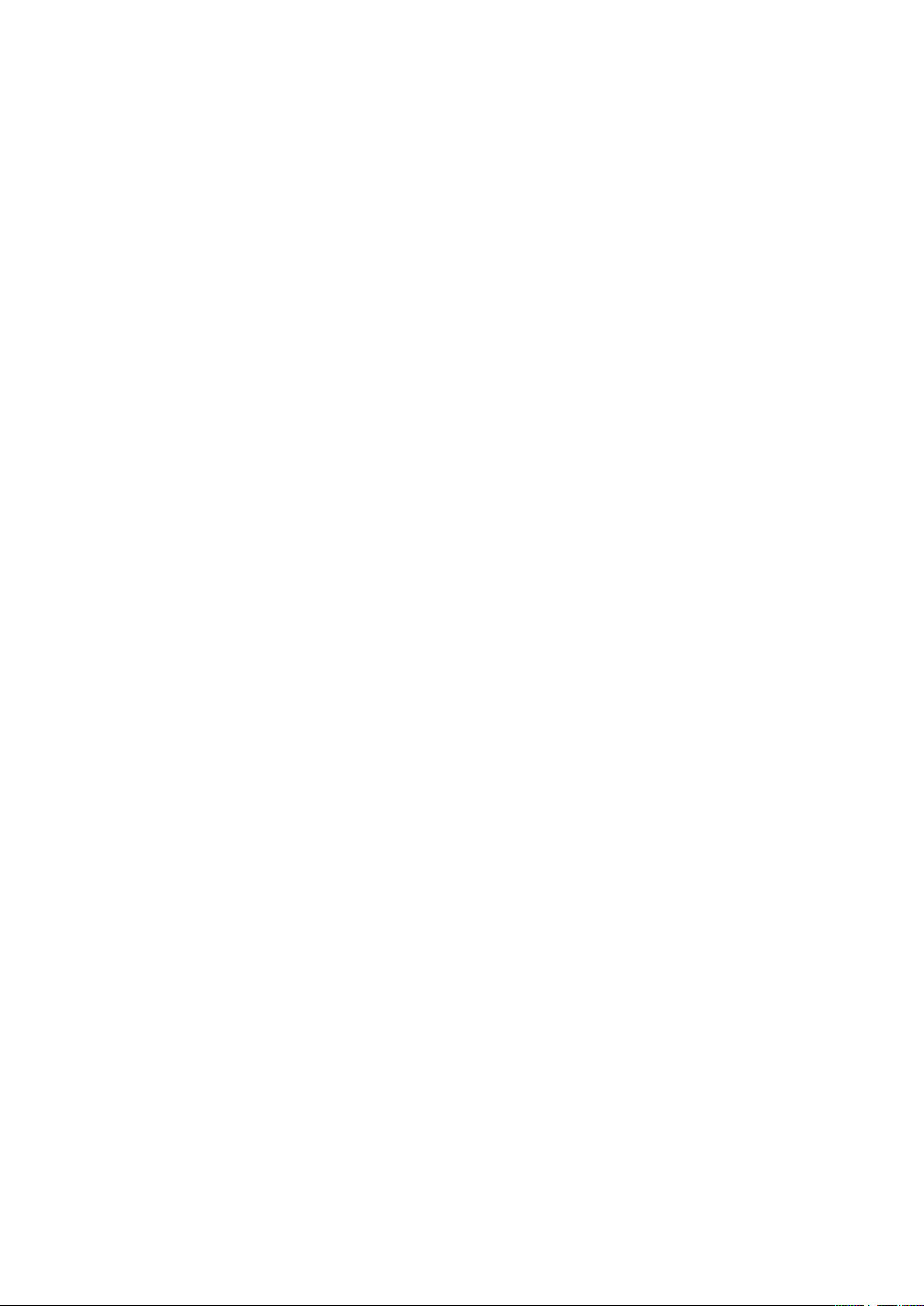
Obsah
Začíname......................................................................................3
Prehľad telefónu..................................................................................4
Zapnutie telefónu................................................................................5
Pomoc................................................................................................6
Nabíjanie batérie.................................................................................6
Maximalizácia výkonu batérie..............................................................6
Ikony na obrazovke.............................................................................8
Prehľad ponúk....................................................................................9
Navigácia..........................................................................................10
Pamäť médií......................................................................................11
Jazyk telefónu...................................................................................11
Zadávanie textu.................................................................................11
Volanie.........................................................................................13
Uskutočňovanie a prijímanie hovorov.................................................13
Kontakty ..........................................................................................14
Rýchle vytáčanie...............................................................................17
Ďalšie funkcie volania........................................................................17
Správy..........................................................................................21
Správy SMS a MMS..........................................................................21
Konverzácie......................................................................................22
Hlasové správy..................................................................................22
E-mail...............................................................................................22
Obrázky a videá..........................................................................25
Prezeranie obrázkov a videí...............................................................25
Použitie obrázkov a videí...................................................................25
Hudba .........................................................................................26
Stereofonická prenosná súprava handsfree.......................................26
Prehrávač hudby...............................................................................26
Zoznamy skladieb.............................................................................27
Zvukové knihy...................................................................................28
Nakupovanie.....................................................................................28
Technológia TrackID™ .....................................................................28
Hudba a videoklipy online..................................................................28
Rádio ...............................................................................................29
Záznam zvuku ..................................................................................29
Prenos a používanie obsahu.....................................................31
Manipulácia s obsahom v telefóne.....................................................31
Odoslanie obsahu do iného telefónu.................................................31
Pomocou kábla USB.........................................................................31
1
Toto je internetová verzia tejto publikácie. © Tlač je možná iba pre súkromné použitie.
Page 2
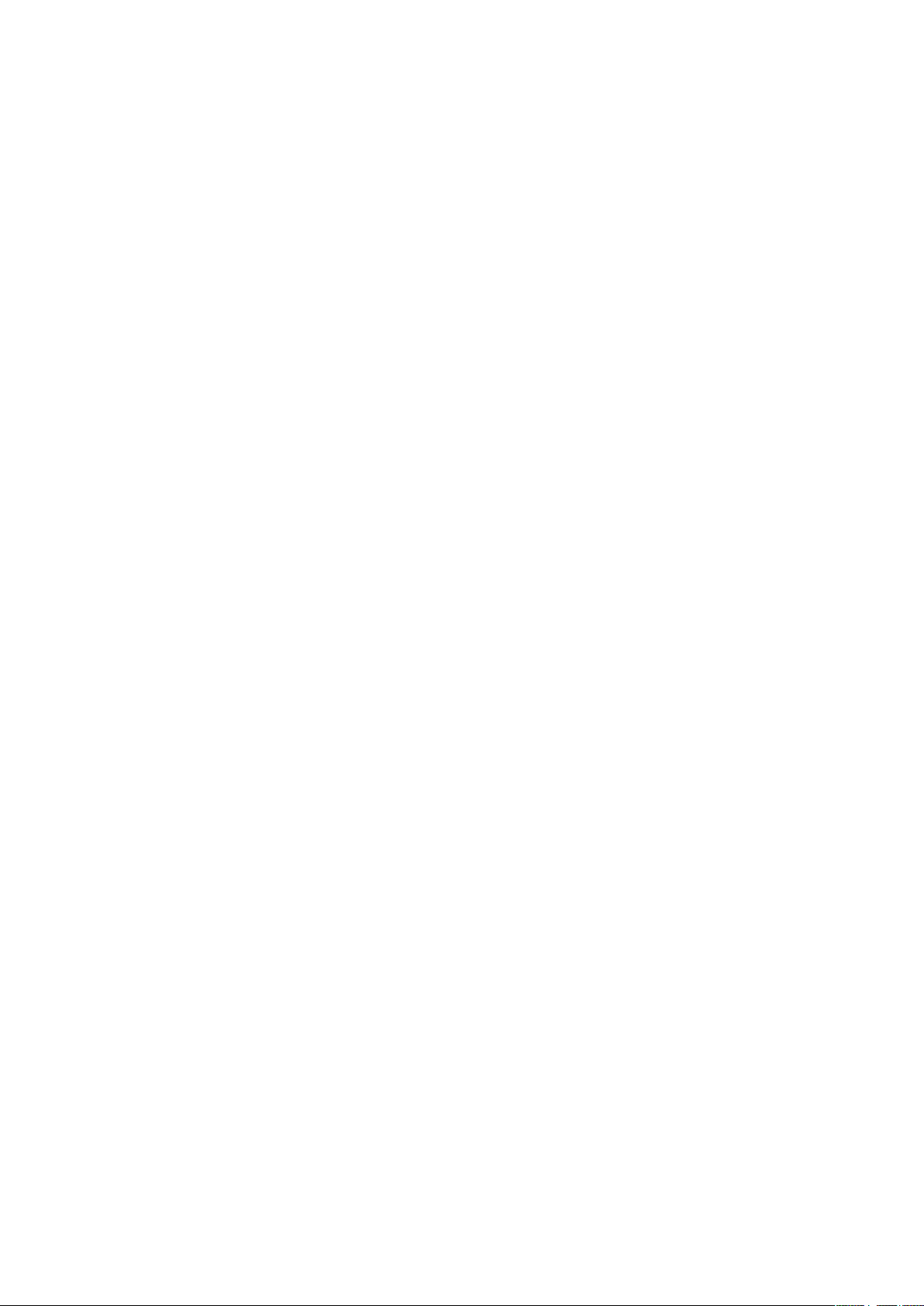
Prenos obsahu do počítača a z počítača...........................................32
Názov telefónu..................................................................................33
Použitie technológie bezdrôtovej komunikácie Bluetooth™...............33
Zálohovanie a obnovenie...................................................................34
Aktualizácia telefónu..................................................................36
Aktualizácia vášho telefónu pomocou počítača.................................36
Bezdrôtová aktualizácia telefónu.......................................................36
Internet .......................................................................................37
Prístup k panelu nástrojov webového prehliadača.............................37
Skratky webového prehliadača..........................................................37
Záložky.............................................................................................37
História navštívených stránok............................................................38
Smart-Fit Rendering™......................................................................38
Ďalšie funkcie prehliadača.................................................................38
Zabezpečenie prístupu na Internet a certifikáty..................................38
Prenosy súborov...............................................................................39
Synchronizácia...........................................................................40
Synchronizácia pomocou počítača....................................................40
Synchronizácia pomocou internetovej služby....................................40
Ďalšie funkcie.............................................................................41
Režim Lietadlo..................................................................................41
Budíky...............................................................................................41
Kalendár...........................................................................................42
Poznámky.........................................................................................42
Úlohy................................................................................................43
Profily................................................................................................43
Čas a dátum.....................................................................................43
Témy.................................................................................................44
Rozloženie hlavnej ponuky................................................................44
Signály zvonenia...............................................................................44
Hry....................................................................................................44
Aplikácie...........................................................................................45
Antivírusový program.........................................................................45
Kódy PIN..........................................................................................46
IMEI..................................................................................................47
Riešenie problémov...................................................................48
Bežné otázky....................................................................................48
Chybové správy................................................................................50
Právne informácie......................................................................52
Register.......................................................................................53
2
Toto je internetová verzia tejto publikácie. © Tlač je možná iba pre súkromné použitie.
Page 3
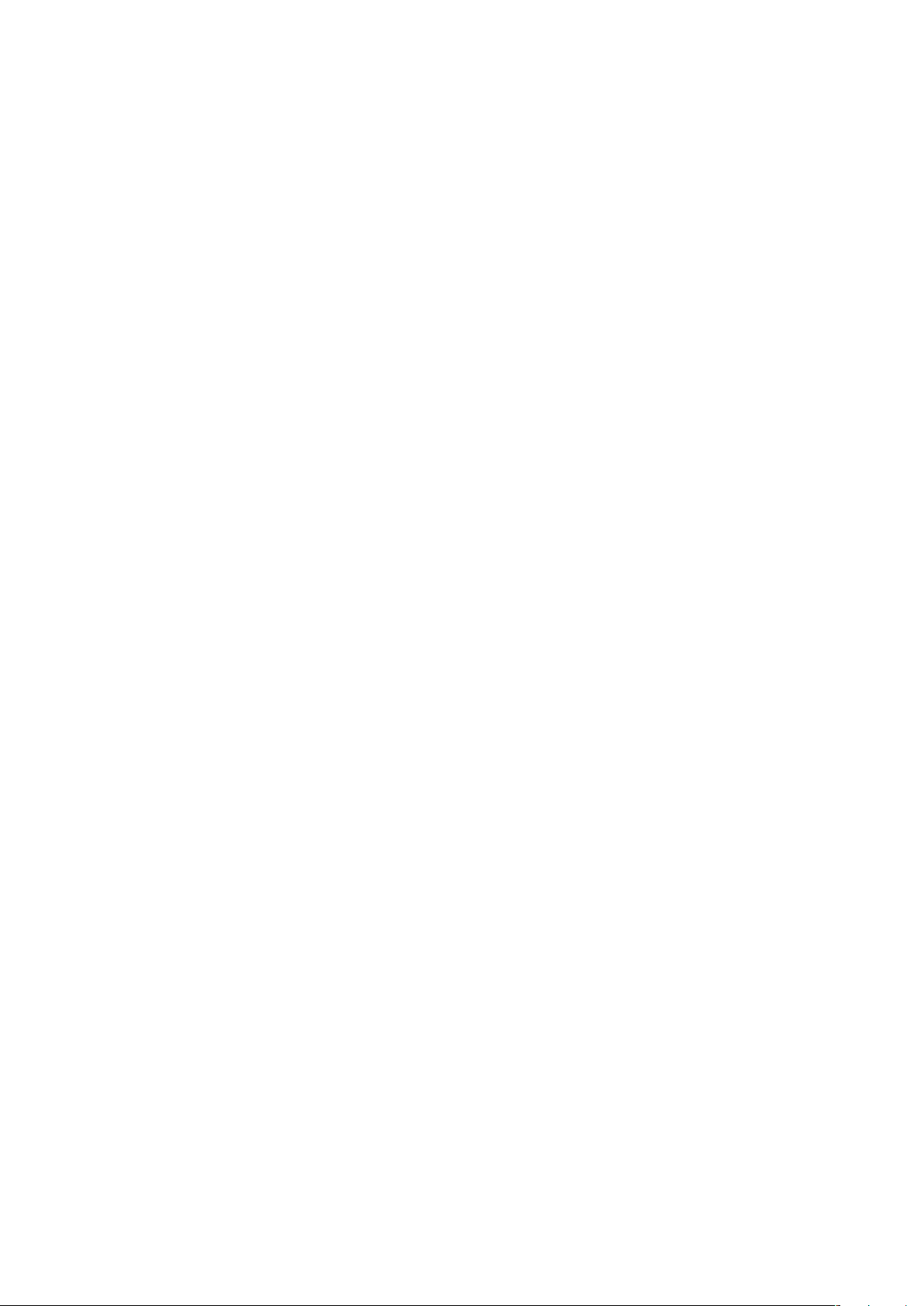
Začíname
Dôležité informácie
Pred použitím mobilného telefónu si prečítajte leták Dôležité informácie.
3
Toto je internetová verzia tejto publikácie. © Tlač je možná iba pre súkromné použitie.
Page 4
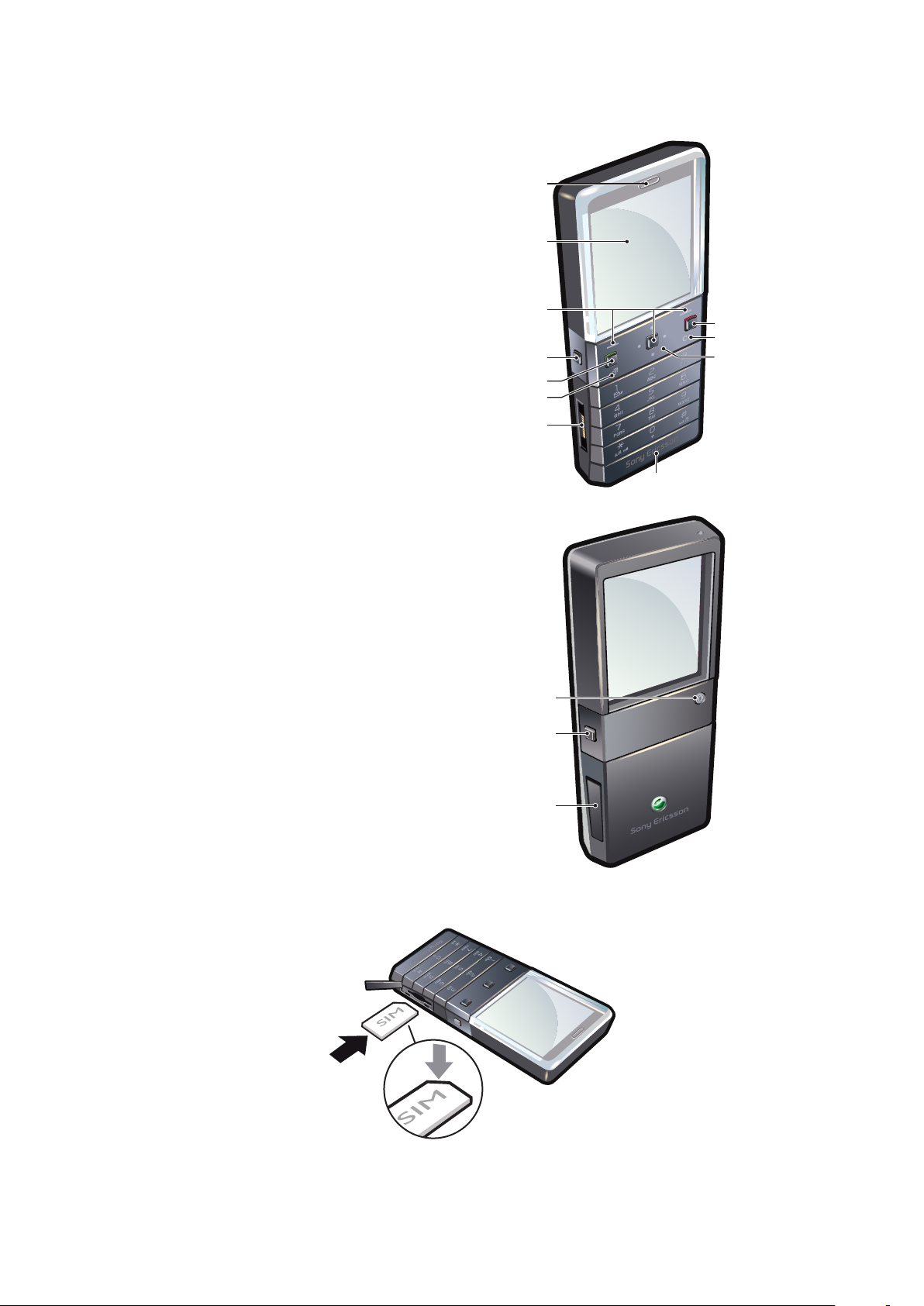
Prehľad telefónu
5
6
3
1
2
4
7
8
9
10
11
12
13
14
1 Reproduktor slúchadla
2 Obrazovka
3 Softvérové tlačidlá
4 Tlačidlo na nastavenie hlasitosti
5 Tlačidlo na uskutočnenie hovoru
6 Tlačidlo ponuky činností
7 Konektor na pripojenie nabíjačky, súpravy
handsfree a kábla USB
8 Tlačidlo na ukončenie hovoru
9 Tlačidlo C (vymazanie)
10 Navigačné tlačidlo
11 Anténa telefónu
12 Zapínanie/vypínanie, nulovacie tlačidlo
13 Tlačidlo na nastavenie hlasitosti
14 Zásuvka karty SIM
Vloženie karty SIM
•
Otvorte kryt batérie a vložte kartu SIM s pozlátenými kontaktmi smerom nadol.
4
Toto je internetová verzia tejto publikácie. © Tlač je možná iba pre súkromné použitie.
Page 5
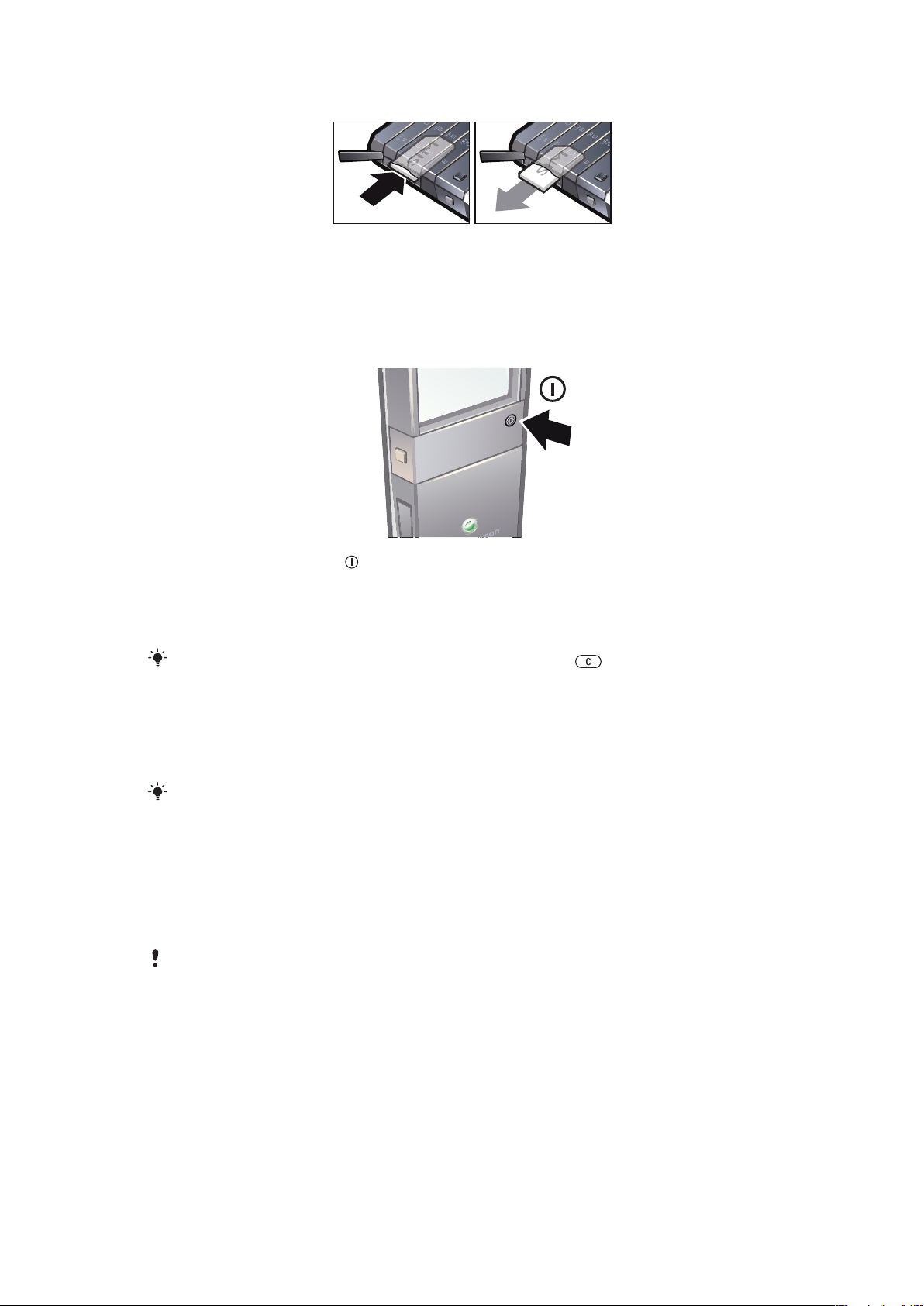
Vybratie karty SIM
•
Ak chcete vybrať kartu SIM, otvorte kryt a kartu uvoľnite zatlačením na jej hranu.
Zapnutie telefónu
Zapnutie telefónu
1
Stlačte a podržte tlačidlo na zadnej strane telefónu.
2
Ak karta SIM požaduje kód PIN (osobné identifikačné číslo), zadajte ho a vyberte
položku OK.
3
Vyberte jazyk.
4
Postupujte podľa zobrazených pokynov.
Ak chcete opraviť chybu pri zadávaní kódu PIN, stlačte tlačidlo
.
Karta SIM
Karta SIM (Subscriber Identity Module – identifikačný modul predplatiteľa), ktorú ste dostali
od mobilného operátora, obsahuje informácie o vašom predplatnom. Pred vložením karty
SIM do telefónu alebo vybratím karty z telefónu vždy vypnite telefón a odpojte nabíjačku.
Pred vybratím karty SIM z telefónu môžete na kartu SIM uložiť kontakty.
PIN
Na aktivovanie telefónnych služieb a funkcií budete potrebovať kód PIN (Personal
Identification Number – osobné identifikačné číslo). Kód PIN vám poskytne mobilný
operátor. Každá zadaná číslica kódu PIN sa zobrazí ako hviezdička (*). To neplatí, ak kód
PIN začína rovnakými číslicami ako tiesňové číslo, napríklad číslo 112 alebo 911. Tiesňové
číslo je pri zadávaní viditeľné a dá sa naň volať bez zadania kódu PIN.
Ak kód PIN zadáte trikrát za sebou nesprávne, karta SIM sa zablokuje. Pozrite časť Ochrana karty
SIM na strane 46.
Pohotovostný režim
Po zapnutí telefónu a zadaní kódu PIN sa zobrazí názov mobilného operátora. Toto
zobrazenie sa nazýva pohotovostný režim. Telefón je pripravený na použitie.
Použitie iných sietí
Uskutočňovanie a prijímanie hovorov, používanie správ a prenos údajov, napríklad pri
použití internetových služieb, mimo domácej siete (siete vášho operátora) (v cudzej, alebo
tiež roamingovej sieti), môže byť nákladnejšie. Ďalšie informácie získate od mobilného
operátora.
5
Toto je internetová verzia tejto publikácie. © Tlač je možná iba pre súkromné použitie.
Page 6
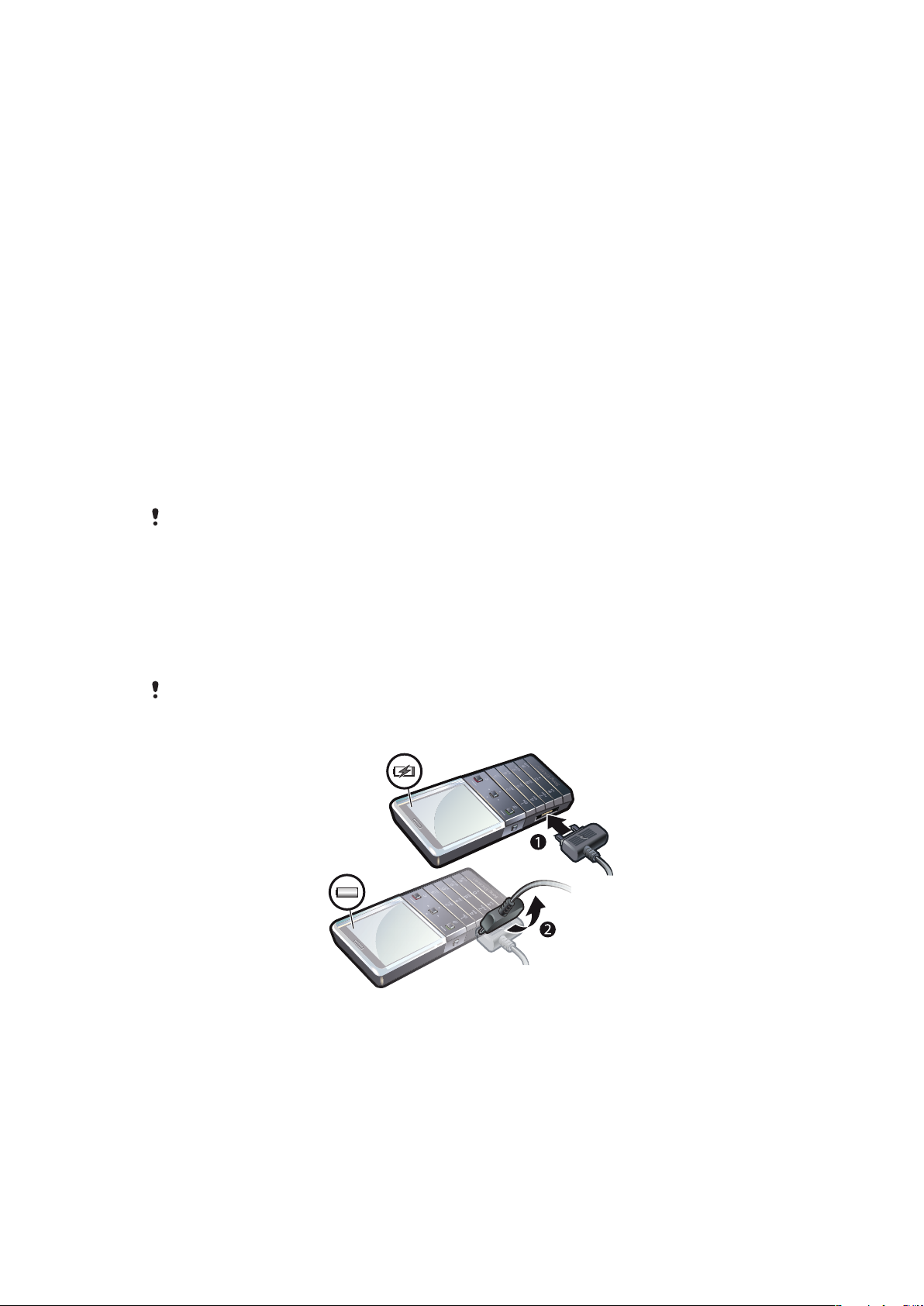
Pomoc
Okrem tejto používateľskej príručky sú na webovej stránke
www.sonyericsson.com/support k dispozícii príručky funkcií a ďalšie informácie.
Váš telefón obsahuje taktiež funkcie pomoci a používateľskú príručku. Prístup k nim získate
podľa nasledujúcich pokynov.
Vyvolanie používateľskej príručky v telefóne
•
Vyberte položku Ponuka > Nastavenie > Pomoc > Použív. príručka.
Zobrazenie tipov a rád
•
Vyberte položku Ponuka > Nastavenie > Pomoc > Tipy a triky.
Zobrazenie informácií o funkciách
•
Prejdite na požadovanú funkciu a ak je dostupná možnosť Inform., vyberte ju.
V niektorých prípadoch sa možnosť Inform. zobrazuje v ponuke Možn..
Zobrazenie stavu telefónu
•
Stlačte tlačidlo na nastavenie hlasitosti. Zobrazia sa informácie o telefóne, pamäti
a batérii.
Podporované služby a funkcie
Niektoré služby a funkcie opísané v tejto používateľskej príručke nie sú podporované všetkými
sieťami alebo poskytovateľmi služieb vo všetkých oblastiach. Toto sa bez obmedzenia týka
medzinárodného tiesňového čísla siete GSM, čísla 112. Podrobnejšie informácie o dostupnosti
konkrétnych služieb alebo funkcií a o poplatkoch za prístup k nim alebo ich používanie získate
od mobilného operátora alebo poskytovateľa služieb.
Nabíjanie batérie
Batéria nového telefónu je čiastočne nabitá v čase kúpy.
Batériu telefónu nie je možné vybrať.
Nabíjanie batérie
1
Pripojte k telefónu nabíjačku.
2
Nabíjačku odpojíte vyklopením konektora nahor.
Maximalizácia výkonu batérie
•
Nabíjajte telefón často. Ak budete batériu často nabíjať, vydrží dlhšie.
•
Ak sa nachádzate v oblasti, ktorá nie je pokrytá signálom, telefón opakovane vyhľadáva
dostupné siete. To spotrebováva energiu. Ak sa nemôžete presunúť do oblasti s lepším
pokrytím, dočasne telefón vypnite.
•
Vypínajte bezdrôtové technológie 3G a Bluetooth™, keď ich nepotrebujete.
6
Toto je internetová verzia tejto publikácie. © Tlač je možná iba pre súkromné použitie.
Page 7
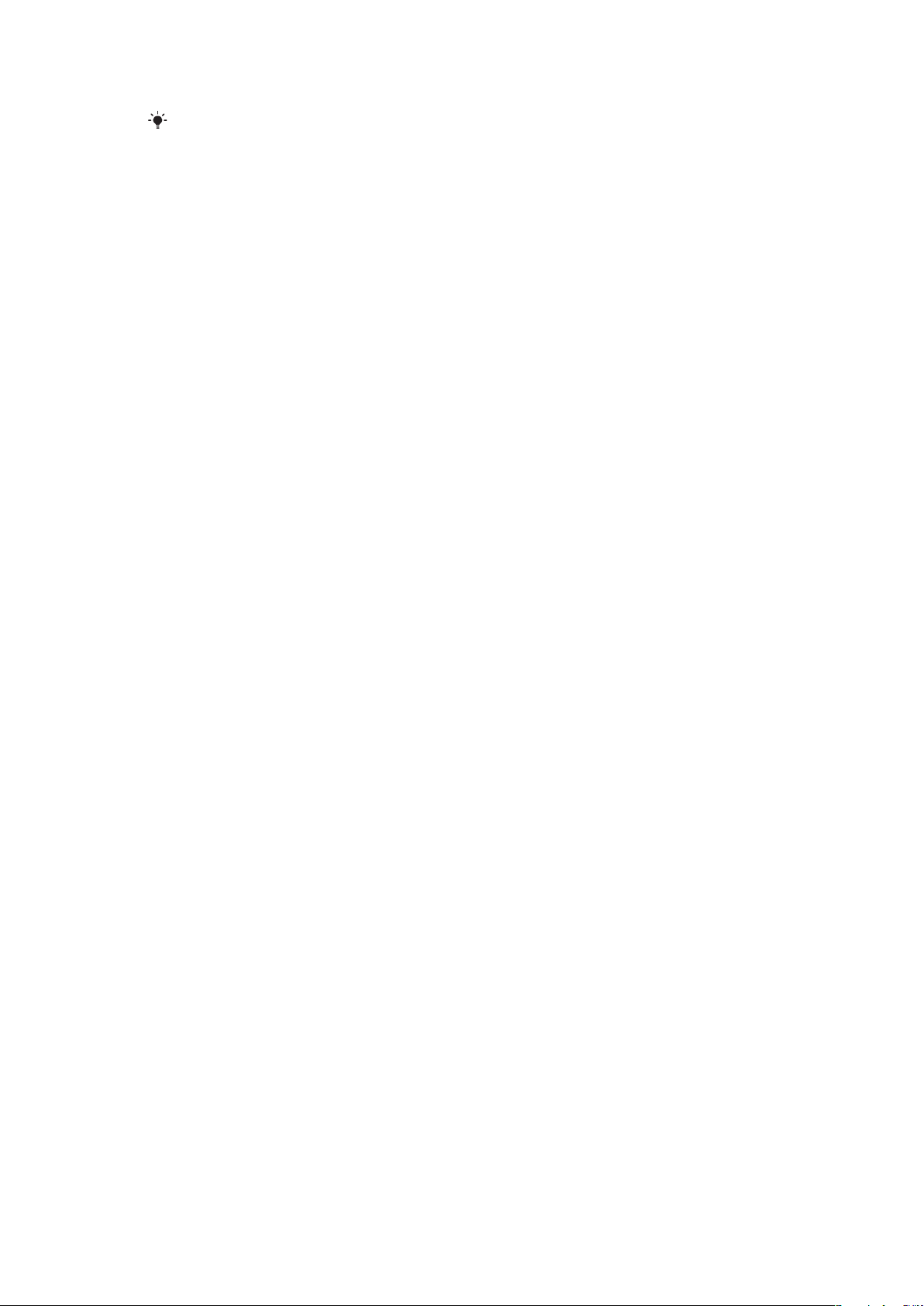
•
Nezakrývajte počas hovoru anténu telefónu.
Ďalšie informácie o maximalizácii výkonu batérie nájdete na stránkach
www.sonyericsson.com/support
.
7
Toto je internetová verzia tejto publikácie. © Tlač je možná iba pre súkromné použitie.
Page 8

Ikony na obrazovke
Na obrazovke sa môžu zobraziť nasledujúce ikony:
Ikona Popis
Batéria je takmer úplne nabitá
Batériu je treba nabiť
Signál pokrytia siete je dobrý
Nie ste v dosahu siete (zobrazí sa aj v režime Lietadlo)
Sieť 3G je k dispozícii
Sieť UMTS HSPA je k dispozícii
Zmeškané hovory
Presmerované hovory
Prebiehajúci hovor
Mikrofón je stlmený
Hlasný reproduktor je zapnutý
Telefón je v tichom režime
Nová správa SMS
Nová správa MMS
Nový e-mail
Prehrávač médií prehráva
Hrá rádio
Súprava handsfree je pripojená
Funkcia Bluetooth je aktivovaná
Náhlavná súprava Bluetooth je pripojená
Telefón je pripojený k Internetu
Zabezpečená webová stránka
Budík je aktivovaný
Pripomienka udalosti
Pripomienka úlohy
Aplikácia Java je aktivovaná
Aktivuje sa antivírusový program
Kábel USB je pripojený
8
Toto je internetová verzia tejto publikácie. © Tlač je možná iba pre súkromné použitie.
Page 9
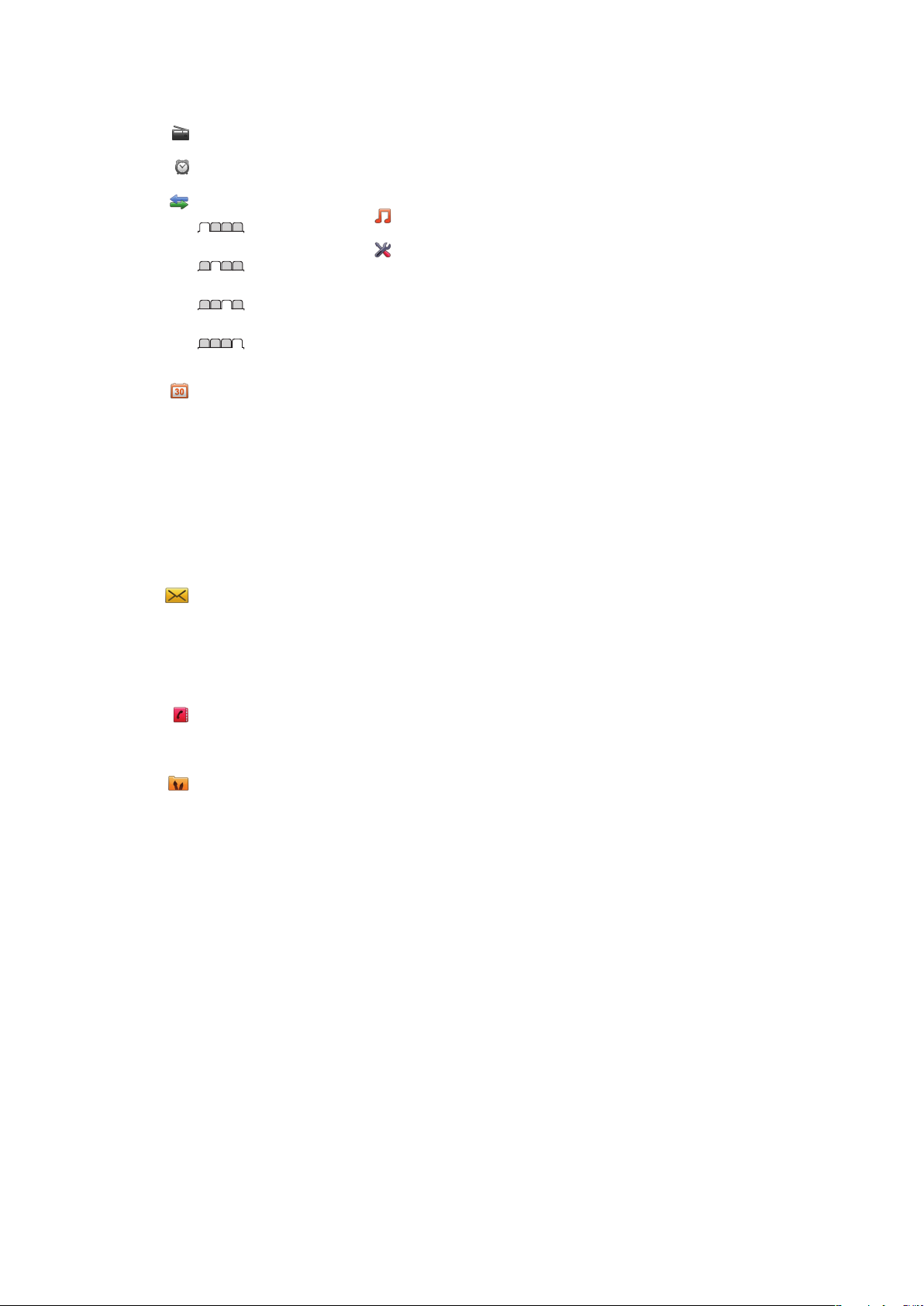
Prehľad ponúk*
Rádio
Budíky
Hovory**
Všetky hovory
Prijaté hovory
Volané čísla
Zmeškané hovory
Organizátor
Kalendár
Úlohy
Poznámky
Synchronizácia
Časovač
Stopky
Kalkulačka
Aplikácie
Správca súborov **
Prenos súborov
Správy
Napísať novú
Prijaté správy/Konverzácie
Správy
E-mail
Volať hlas. schr.
Kontakty
Môj stav
Nový kontakt
Zábava
Služby online
Internet
TrackID™
Hry
Nahrať zvuk
Prehrávač hudby
Nastavenie
Všeobecné
Profily
Čas a dátum
Jazyk
Aktual. softvéru
Ovládanie hlasom
Skratky
Režim Lietadlo
Aut. zámok kláv.
Kódy PIN
Zabezpečenie
Zjednoduš. ovlád.
Stav telefónu
Obnovenie nastav.
Zvuky a signály
Hlasitosť zvonenia
Signál zvonenia
Tichý režim
Zosilň. zvonenie
Vibr. signalizácia
Signál správy
Zvuk tlačidiel
Displej
Tapeta
Rozlož. hl. pon.
Téma
Úvod. obrazovka
Šetrič obrazovky
Jas
Upr. názvy liniek
Hovory
Rýchle vytáčanie
Intelig. hľadanie
Presmerovanie
Prepnúť na linku 2
Správa hovorov
Doba
Ukázať/skryť vl. č.
Súprava handsfree
Pripojenia
Bluetooth
USB
Názov telefónu
Synchronizácia
Správa zariadenia
Mobilné siete
Dát. komunikácia
Nast. pre Internet
Nastav. pre prúdy
Nastavenie správ
Nastavenie SIP
Príslušenstvo
Pomoc
Použív. príručka
Prevzatie nastav.
Základ. nastavenie
Tipy a triky
* Niektoré ponuky závisia od
mobilného operátora, použitej
siete alebo predplatného.
** Medzi kartami a vedľajšími
ponukami môžete prechádzať
pomocou navigačného tlačidla.
9
Toto je internetová verzia tejto publikácie. © Tlač je možná iba pre súkromné použitie.
Page 10
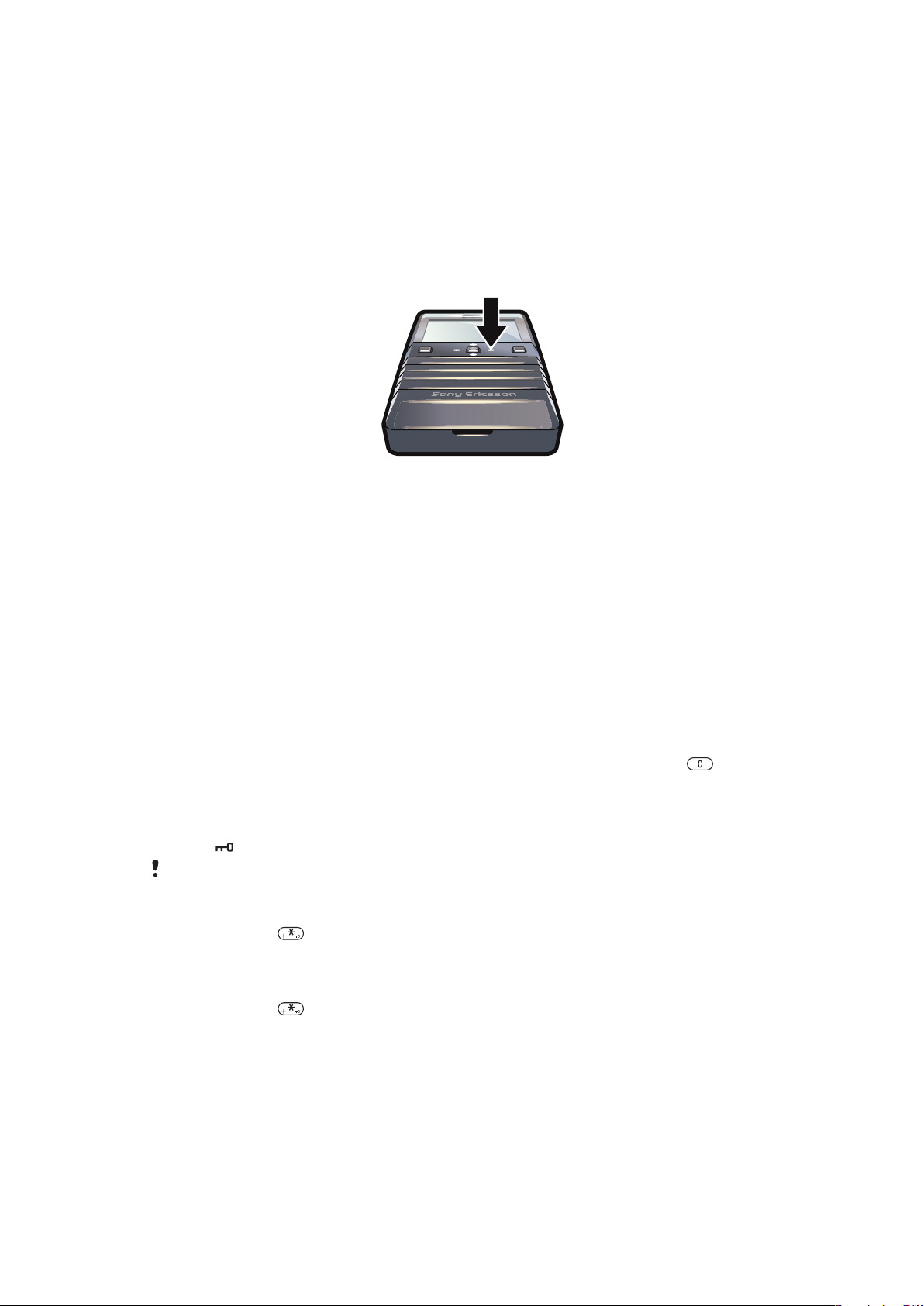
Navigácia
Prístup k hlavnej ponuke
•
Keď sa na obrazovke zobrazí položka Ponuka, stlačením prostredného
softvérového tlačidla vyberte položku Ponuka.
•
Keď sa na obrazovke nezobrazí položka Ponuka, stlačte tlačidlo na ukončenie
hovoru a potom stlačením prostredného softvérového tlačidla vyberte položku
Ponuka.
Navigácia v ponukách telefónu
•
Na prehľadávanie ponúk stlačte navigačné tlačidlo hore, dole, vľavo alebo vpravo.
Výber akcie na obrazovke
•
Stlačte ľavé, prostredné alebo pravé softvérové tlačidlo.
Zobrazenie možností pre určitú položku
•
Ak chcete položku napríklad upraviť, vyberte položku Možn..
Ukončenie funkcie
•
Stlačte tlačidlo na ukončenie hovoru.
Návrat do pohotovostného režimu
•
Stlačte tlačidlo na ukončenie hovoru.
Odstránenie položiek
•
Položky, ako sú čísla, písmená, snímky a zvuky, odstránite stlačením tlačidla
Zámok klávesnice
Pomocou zámku klávesnice môžete zabrániť neúmyselnému vytočeniu čísla. Zobrazí sa
ikona . Prichádzajúce hovory môžete prijímať bez odomknutia klávesnice.
Volanie na medzinárodné tiesňové číslo 112 je možné.
Manuálne zamknutie klávesnice
1
Stlačte tlačidlo .
2
Vyberte položku Zamk..
Odomknutie klávesnice
1
Stlačte tlačidlo
2
Vyberte položku Odomk..
.
.
Použitie automatického zámku klávesnice
1
Vyberte položku Ponuka > Nastavenie > Všeobecné > Aut. zámok kláv..
2
Vyberte požadovanú možnosť.
Karty
V niektorých ponukách môžu byť k dispozícii karty. Karty má napríklad ponuka Hovory.
10
Toto je internetová verzia tejto publikácie. © Tlač je možná iba pre súkromné použitie.
Page 11
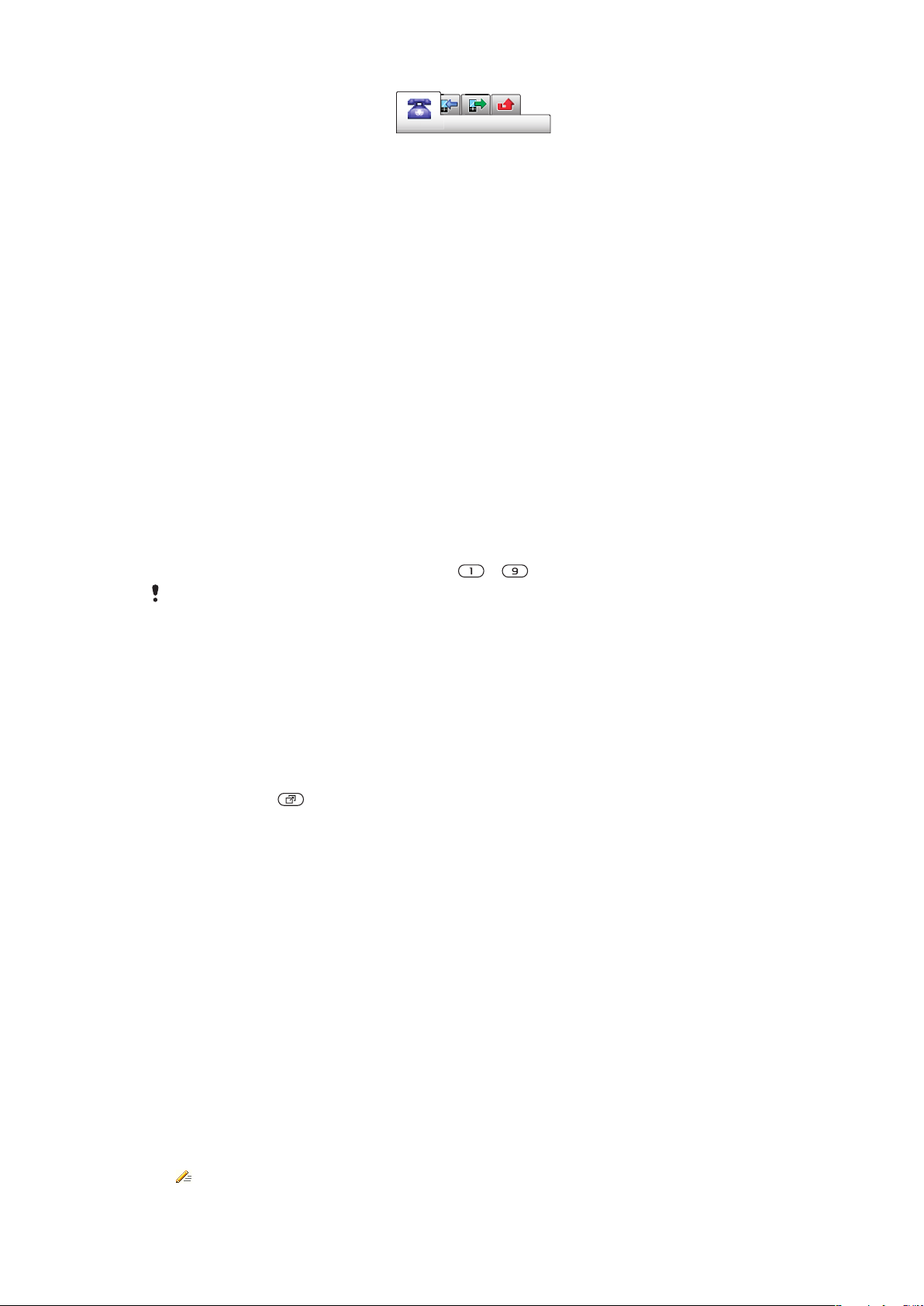
Prechádzanie medzi kartami
•
Stlačte navigačné tlačidlo doľava alebo doprava.
Skratky
Pomocou skratiek pre navigačné tlačidlo môžete prejsť pohotovostného režimu priamo
k určitým funkciám.
Použitie klávesových skratiek pre navigačné tlačidlo
•
Pre priamy prechod na funkciu stlačte navigačné tlačidlo hore, dolu, vľavo alebo
vpravo.
Úprava skratky pre navigačné tlačidlo
1
Vyberte položku Ponuka > Nastavenie > Všeobecné > Skratky.
2
Prejdite na požadovanú možnosť a vyberte možnosť Upraviť.
3
Prejdite na požadovanú možnosť ponuky a vyberte možnosť Skratka.
Skratky hlavnej ponuky
Číslovanie ponúk začína od hornej ľavej ikony a pokračuje doprava a potom po riadkoch
nadol.
Prechod priamo na položku hlavnej ponuky
•
Vyberte položku Ponuka a stlačte tlačidlo
Možnosť Rozlož. hl. pon. musí byť nastavená na hodnotu Mriežka. Pozrite časť Zmena rozloženia
hlavnej ponuky na strane 44.
– .
Ponuka činností
Ponuka činností poskytuje rýchly prístup k týmto funkciám:
•
Nové udal. – zmeškané hovory a nové správy.
•
Spustené apl. – aplikácie, ktoré sú spustené na pozadí.
•
Moje skratky – sem pridajte svoje obľúbené funkcie, ku ktorým chcete mať rýchly prístup.
Otvorenie ponuky činností
•
Stlačte tlačidlo
.
Pamäť médií
Obsah môžete uložiť na pamäť médií, do pamäte telefónu a na kartu SIM. Obrázky, videá
a hudba sa ukladajú do pamäte médií. Ak je pamäť médií plná, obrázky, videá a hudba sa
budú ukladať do pamäte telefónu. Správy a kontakty sa ukladajú do pamäte telefónu, ale
môžete nastaviť ich ukladanie na kartu SIM.
Jazyk telefónu
Môžete vybrať jazyk, ktorý sa bude používať v telefóne.
Zmena jazyka telefónu
1
Vyberte položku Ponuka > Nastavenie > Všeobecné > Jazyk > Jazyk telefónu.
2
Vyberte požadovanú možnosť.
Zadávanie textu
Na zadávanie textu môžete použiť bežný textový vstup multitap alebo textový vstup Quick
. Metóda textového vstupu Quick používa slovníkovú aplikáciu v telefóne.
11
Toto je internetová verzia tejto publikácie. © Tlač je možná iba pre súkromné použitie.
Page 12
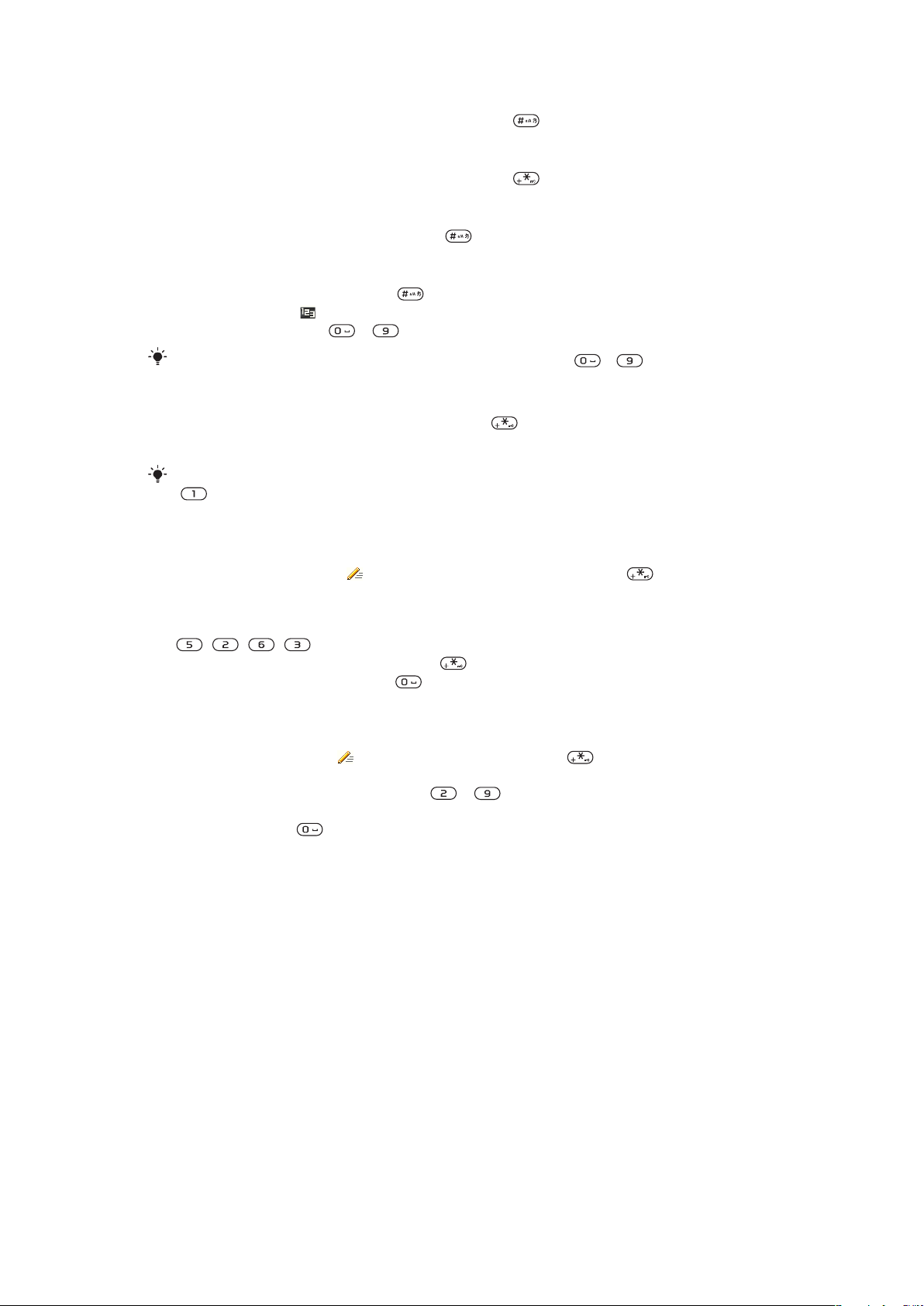
Zmena jazyka použitého na písanie
•
V režime zadávania textu stlačte a podržte tlačidlo .
Zmena spôsobu zadávania textu
•
V režime zadávania textu stlačte a podržte tlačidlo .
Prepínanie medzi veľkými písmenami, malými písmenami a číslami
•
V režime zadávania textu stlačte tlačidlo .
Zadávanie čísel
1
Pri zadávaní textu stlačte tlačidlo opakovane, kým sa v hornej časti obrazovky
nezobrazí položka .
2
Číslo zadáte tlačidlami – .
Ak chcete zadať číslo v režime vkladania textu, môžete tlačidlá – stlačiť a podržať.
Zadávanie interpunkčných znamienok a symbolov
1
V režime zadávania textu krátko stlačte tlačidlo .
2
Prejdite na symbol a vyberte položku Vložiť.
Z najčastejšie používaných interpunkčných znamienok môžete vyberať taktiež stlačením tlačidla
.
Zadanie textu pomocou textového vstupu Quick
1
Vyberte napríklad položku Ponuka > Správy > Napísať novú > Správa.
2
Ak nie je zobrazená ikona
, prejdite stlačením a podržaním tlačidla na textový
vstup Quick.
3
Požadované tlačidlo stlačte iba raz, aj keď zadávané písmeno nie je prvým
písmenom označeným na tlačidle. Ak chcete napríklad napísať slovo „Jane“, stlačte
, , , . Skôr ako si pozriete návrhy, napíšte celé slovo.
4
Návrhy slov zobrazíte stlačením tlačidla alebo navigačného tlačidla dolu.
5
Návrh prijmete stlačením tlačidla a pridajte medzeru.
Zadanie textu pomocou metódy multitap
1
Vyberte napríklad položku Ponuka > Správy > Napísať novú > Správa.
2
Ak je zobrazený symbol , stlačením a podržaním tlačidla prepnite na textový
vstup multitap.
3
Opakovane stláčajte príslušné tlačidlo – , kým sa nezobrazí požadované
písmeno.
4
Stlačením tlačidla pridáte medzeru.
Pridanie slov do slovníka v telefóne
1
Keď zadávate text pomocou textového vstupu Quick, vyberte možnosť Možn. >
Napísať slovo.
2
Napíšte slovo pomocou bežného textového vstupu multitap a vyberte položku
Uložiť.
12
Toto je internetová verzia tejto publikácie. © Tlač je možná iba pre súkromné použitie.
Page 13
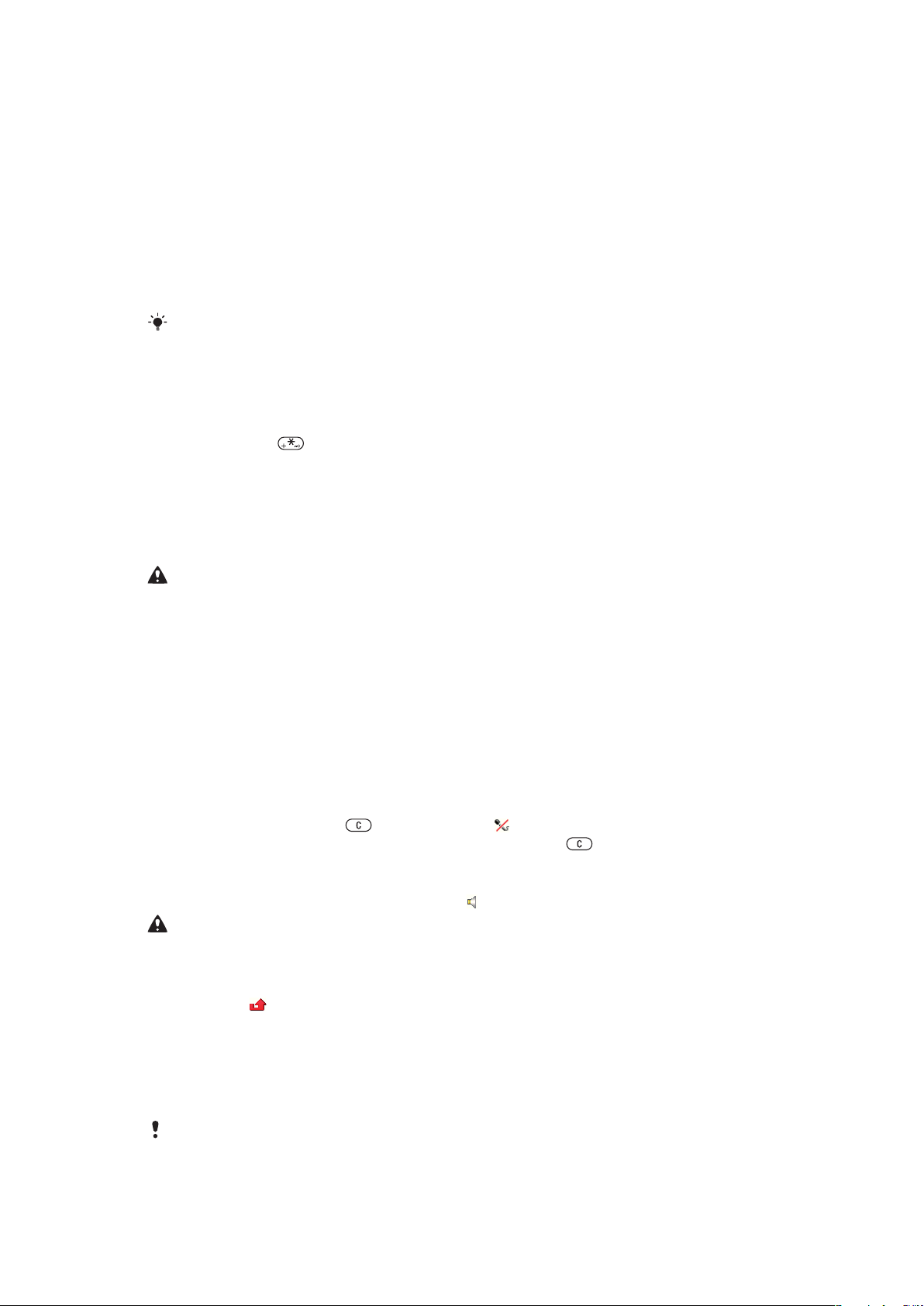
Volanie
Telefón musí byť zapnutý a musí byť v dosahu siete.
Uskutočňovanie a prijímanie hovorov
Uskutočnenie hovoru
1
Zadajte telefónne číslo (prípadne aj s medzinárodným smerovým číslom krajiny
a smerovým číslom oblasti).
2
Stlačte tlačidlo na uskutočnenie hovoru.
Volať môžete na čísla z kontaktov a zo zoznamu hovorov.
Ukončenie hovoru
•
Stlačte tlačidlo na ukončenie hovoru.
Uskutočnenie medzinárodného hovoru
1
Stlačte tlačidlo a držte ho stlačené, kým sa nezobrazí znak +.
2
Zadajte smerové číslo krajiny, smerové číslo oblasti (bez úvodnej nuly) a telefónne
číslo.
3
Stlačte tlačidlo na uskutočnenie hovoru.
Opätovné vytáčanie čísla
•
Keď sa zobrazí hlásenie Opakovať?, vyberte položku Áno.
Počas čakania na spojenie nedržte telefón pri uchu. Pri úspešnom spojení telefón vydá hlasný
signál.
Prijatie hovoru
•
Stlačte tlačidlo na uskutočnenie hovoru.
Odmietnutie hovoru
•
Stlačte tlačidlo na ukončenie hovoru.
Zmena hlasitosti slúchadla počas hovoru
•
Stlačte tlačidlá na nastavenie hlasitosti nahor alebo nadol.
Vypnutie mikrofónu počas hovoru
1
Stlačte a podržte tlačidlo . Zobrazí sa ikona .
2
Ak chcete mikrofón opäť zapnúť, stlačte a podržte tlačidlo .
Zapnutie hlasného reproduktora počas hovoru
•
Vyberte položku ZapRep. Zobrazí sa ikona
Keď je zapnutý hlasný reproduktor, neprikladajte telefón k uchu. Mohlo by dôjsť k poškodeniu
vášho sluchu.
Zobrazenie zmeškaných hovorov v pohotovostnom režime
•
Zobrazí sa
. Stlačením tlačidla na uskutočnenie hovoru otvorte zoznam hovorov.
.
Tiesňové volania
Tento telefón podporuje medzinárodné tiesňové čísla, napríklad 112 alebo 911. Tieto čísla
je možné bežne používať na tiesňové volanie v akejkoľvek krajine, s vloženou kartou SIM
alebo bez nej, ak je telefón v dosahu siete.
V niektorých krajinách sú k dispozícii ďalšie tiesňové čísla. Z tohto dôvodu môže mobilný operátor
uložiť na kartu SIM ďalšie miestne tiesňové čísla.
13
Toto je internetová verzia tejto publikácie. © Tlač je možná iba pre súkromné použitie.
Page 14
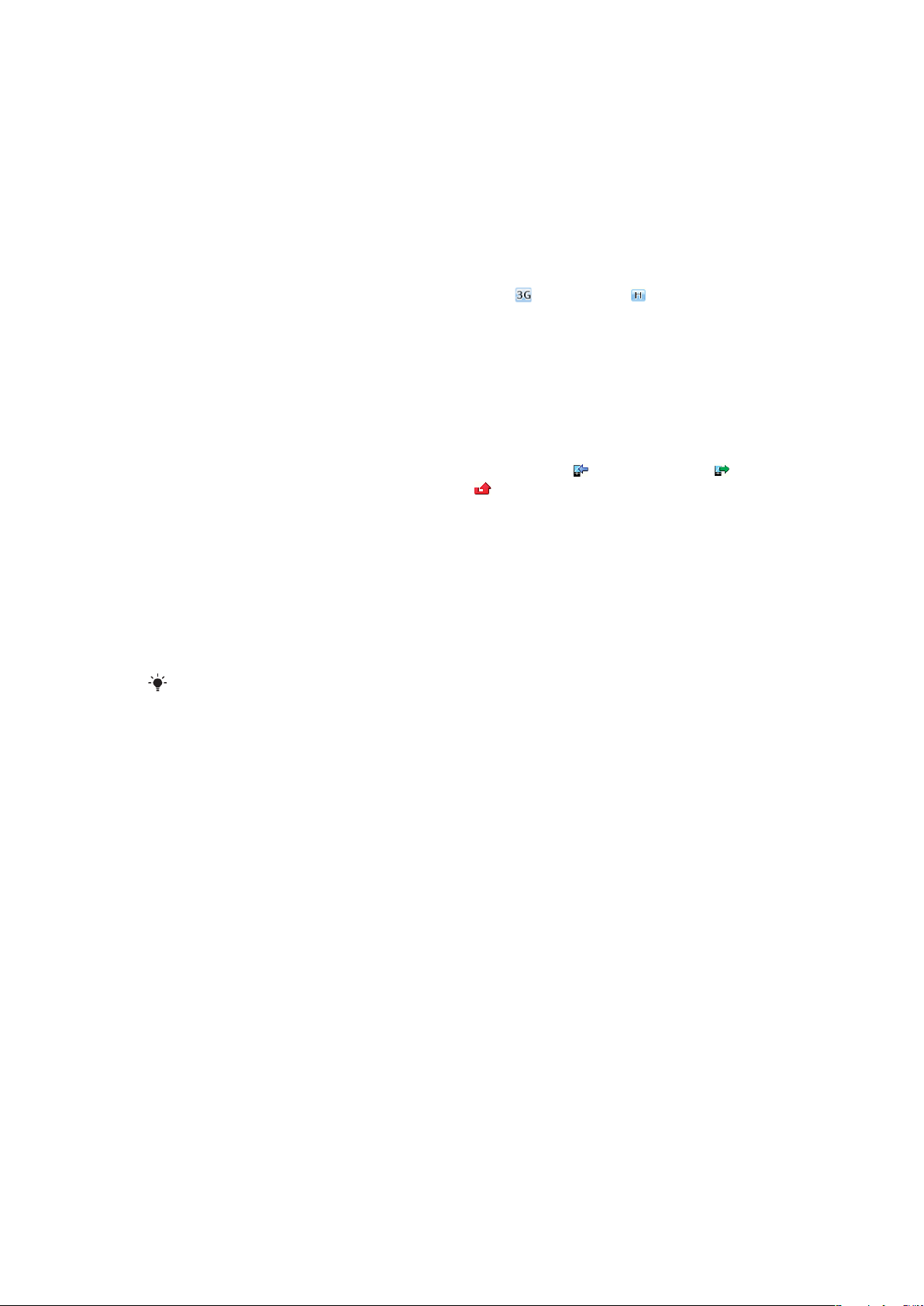
Uskutočnenie tiesňového volania
•
Zadajte číslo 112 (medzinárodné tiesňové číslo) a stlačte tlačidlo na uskutočnenie
hovoru.
Zobrazenie miestnych tiesňových čísiel
1
Vyberte položku Ponuka > Kontakty.
2
Prejdite na možnosť Nový kontakt a vyberte Možn. > Špeciálne čísla > Tiesňové
čísla.
Siete
Telefón automaticky prepína medzi sieťami GSM a (UMTS) alebo v závislosti od ich
dostupnosti. Niektorí mobilní operátori umožňujú ručné prepínanie sietí.
Ručné prepínanie sietí
1
Vyberte položku Ponuka > Nastavenie > Pripojenia > Mobilné siete > Siete GSM/
3G.
2
Vyberte požadovanú možnosť.
Zoznam hovorov
Zoznam hovorov zobrazuje informácie o prijatých hovoroch , volaných číslach
a zmeškaných alebo odmietnutých hovoroch .
Volanie na číslo v zozname hovorov
1
Stlačte tlačidlo na uskutočnenie hovoru a prejdite na požadovanú kartu.
2
Prejdite na meno alebo číslo a stlačte tlačidlo na uskutočnenie hovoru.
Kontakty
V ponuke Kontakty môžete ukladať mená, telefónne čísla a informácie o osobách. Tieto
informácie sa môžu ukladať do pamäte telefónu alebo na kartu SIM.
Kontakty je možné synchronizovať pomocou aplikácie Sony Ericsson PC Suite.
Predvolené kontakty
Môžete zvoliť, ktoré kontaktné informácie sa budú zobrazovať ako predvolené. Ak sú ako
predvolené kontakty nastavené Kontakty v tel., v zozname Kontakty sa budú zobrazovať
iba kontaktné informácie uložené v pamäti telefónu. Ak sú ako predvolené kontakty
nastavené Kontakty SIM, v zozname Kontakty sa budú zobrazovať iba mená a čísla
uložené na karte SIM.
Výber predvolených kontaktov
1
Vyberte položku Ponuka > Kontakty.
2
Prejdite na možnosť Nový kontakt a vyberte Možn. > Rozšírené > Predvol.
kontakty.
3
Vyberte požadovanú možnosť.
Kontakty v telefóne
Kontakty v telefóne môžu obsahovať mená, telefónne čísla a osobné informácie. Ukladajú
sa do pamäte telefónu.
14
Toto je internetová verzia tejto publikácie. © Tlač je možná iba pre súkromné použitie.
Page 15
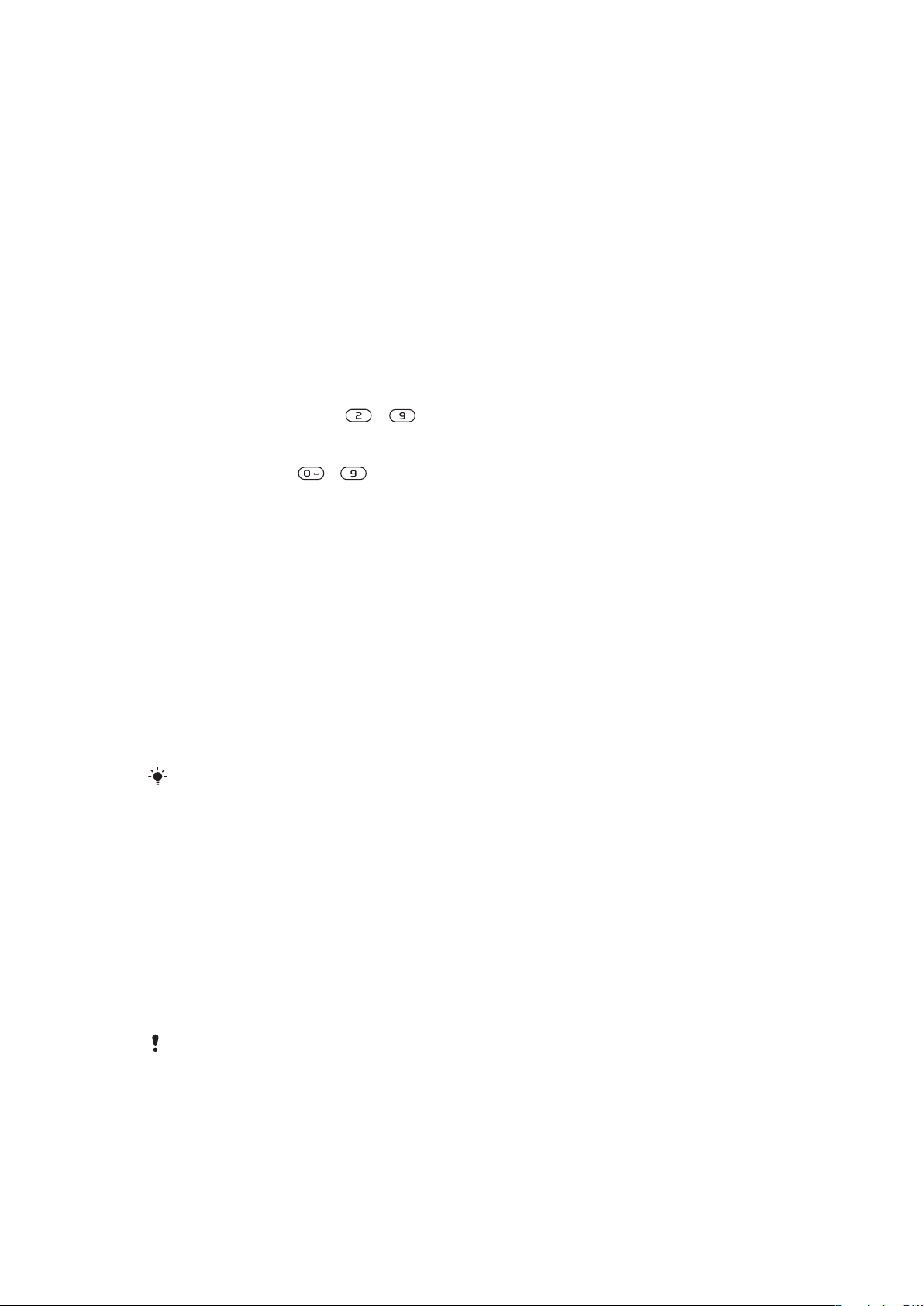
Pridanie telefónneho kontaktu
1
Vyberte položku Ponuka > Kontakty.
2
Prejdite na možnosť Nový kontakt a vyberte položku Pridať.
3
Zadajte meno a vyberte možnosť OK.
4
Prejdite na možnosť Nové číslo: a vyberte položku Pridať.
5
Zadajte číslo a vyberte možnosť OK.
6
Vyberte typ čísla.
7
Prejdite karty a do jednotlivých polí zadajte informácie.
8
Vyberte položku Uložiť.
Volanie kontaktov
Volanie kontaktu
1
Vyberte položku Ponuka > Kontakty.
2
Prejdite na kontakt a stlačte tlačidlo na uskutočnenie hovoru.
Priamy prechod do zoznamu kontaktov
•
Stlačte a podržte tlačidlo – .
Volanie pomocou inteligentného hľadania
1
Stláčaním tlačidiel – zadajte rad číslic (aspoň dvoch). Všetky položky, ktoré
zodpovedajú radu zadaných číslic alebo písmen, sa zobrazia v zozname.
2
Prejdite na kontakt alebo telefónne číslo a stlačte tlačidlo na uskutočnenie hovoru.
Zapnutie alebo vypnutie inteligentného hľadania
1
Vyberte položku Ponuka > Nastavenie > Hovory > Intelig. hľadanie.
2
Vyberte požadovanú možnosť.
Úprava kontaktov
Pridanie informácií do kontaktu v telefóne
1
Vyberte položku Ponuka > Kontakty.
2
Prejdite na kontakt a vyberte položku Možn. > Upraviť kontakt.
3
Prejdite karty a vyberte položku Pridať alebo Upraviť.
4
Vyberte požadovanú možnosť a položku, ktorú chcete pridať alebo upraviť.
5
Vyberte položku Uložiť.
Ak vaše predplatné podporuje služby identifikácie volajúceho účastníka, môžete kontaktom
priradiť osobné signály zvonenia a snímky.
Kopírovanie mien a čísiel do kontaktov v telefóne
1
Vyberte položku Ponuka > Kontakty.
2
Prejdite na možnosť Nový kontakt a vyberte Možn. > Rozšírené > Kopírovať zo
SIM.
3
Vyberte požadovanú možnosť.
Kopírovanie mien a čísiel na kartu SIM
1
Vyberte položku Ponuka > Kontakty.
2
Prejdite na možnosť Nový kontakt a vyberte Možn. > Rozšírené > Kopírovať na
SIM.
3
Vyberte požadovanú možnosť.
Pri kopírovaní všetkých kontaktov z telefónu na kartu SIM sa nahradia všetky existujúce
informácie na karte SIM.
Automatické ukladanie mien a telefónnych čísel na kartu SIM
1
Vyberte položku Ponuka > Kontakty.
2
Prejdite na možnosť Nový kontakt a vyberte Možn. > Rozšírené > Aut. ulož. na
SIM.
3
Vyberte požadovanú možnosť.
15
Toto je internetová verzia tejto publikácie. © Tlač je možná iba pre súkromné použitie.
Page 16
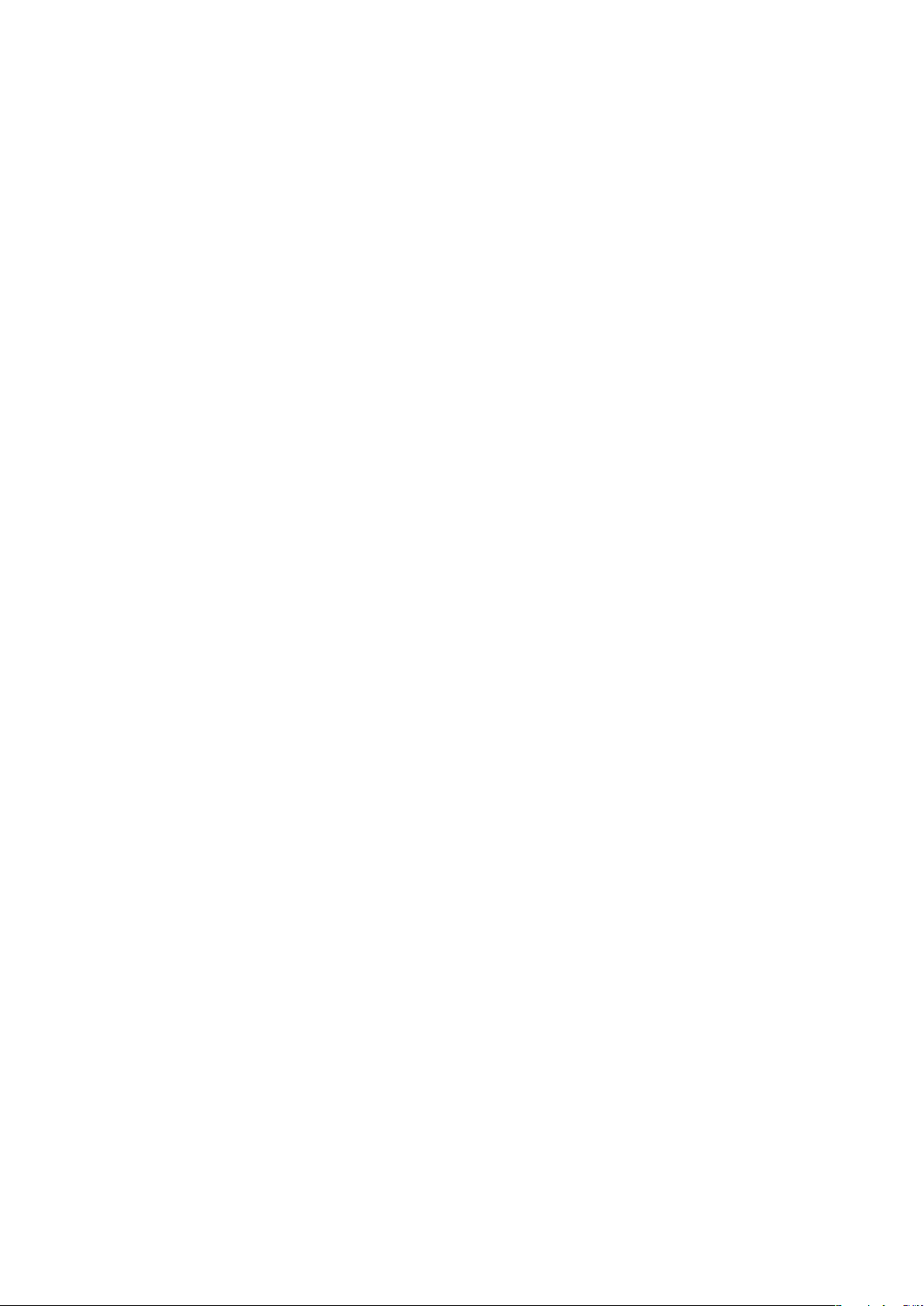
Uloženie kontaktov do pamäte médií
1
Vyberte položku Ponuka > Kontakty.
2
Prejdite na možnosť Nový kontakt a vyberte položku Možn. > Rozšírené > Záloh.
do p. médií.
Kontakty na karte SIM
Kontakty na karte SIM môžu obsahovať iba mená a čísla. Ukladajú sa na kartu SIM.
Pridanie kontaktu na kartu SIM
1
Vyberte položku Ponuka > Kontakty.
2
Prejdite na možnosť Nový kontakt a vyberte položku Pridať.
3
Zadajte meno a vyberte možnosť OK.
4
Zadajte číslo a vyberte možnosť OK.
5
Vyberte typ čísla a ak máte ďalšie informácie, zadajte ich.
6
Vyberte položku Uložiť.
Odstraňovanie kontaktov
Odstránenie všetkých kontaktov
1
Vyberte položku Ponuka > Kontakty.
2
Prejdite na možnosť Nový kontakt a vyberte Možn. > Rozšírené > Odstrániť vš.
kont..
3
Vyberte požadovanú možnosť.
Stav pamäte kontaktov
Počet kontaktov, ktoré je možné uložiť do telefónu alebo na kartu SIM, závisí od veľkosti
dostupnej pamäte.
Zobrazenie stavu pamäte kontaktov
1
Vyberte položku Ponuka > Kontakty.
2
Prejdite na možnosť Nový kontakt a vyberte položku Možn. > Rozšírené > Stav
pamäte.
Informácie o vlastníkovi telefónu
Do telefónu môžete zadať informácie o sebe a môžete napríklad odoslať vlastnú vizitku.
Zadanie informácií o vlastníkovi telefónu
1
Vyberte položku Ponuka > Kontakty.
2
Prejdite na možnosť Môj stav a vyberte položku Otvoriť.
3
Prejdite na požadovanú možnosť a upravte informácie.
4
Vyberte položku Uložiť.
Pridanie vlastnej vizitky
1
Vyberte položku Ponuka > Kontakty.
2
Prejdite na možnosť Môj stav a vyberte položku Otvoriť.
3
Prejdite na možnosť Moje kont. inf. a vyberte Pridať > Vytvoriť novú.
4
Prejdite karty a do jednotlivých polí zadajte informácie.
5
Zadajte informácie a vyberte možnosť Uložiť.
Skupiny
Z telefónnych čísel a e-mailových adries v ponuke Kontakty v tel., na ktoré chcete odosielať
správy, môžete vytvoriť skupinu. Skupiny (s telefónnymi číslami) môžete tiež použiť pri
vytváraní zoznamov povolených volajúcich.
16
Toto je internetová verzia tejto publikácie. © Tlač je možná iba pre súkromné použitie.
Page 17
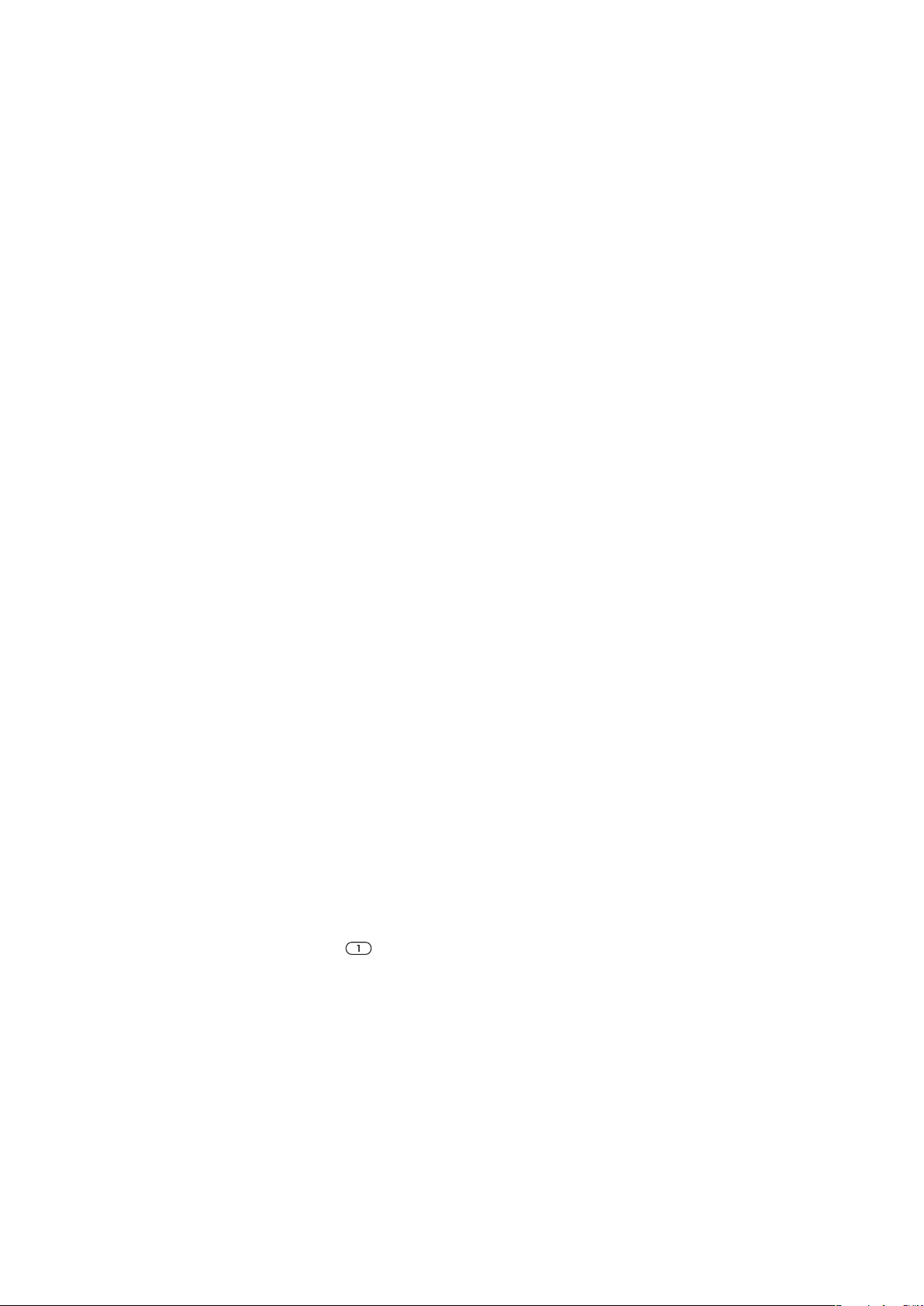
Vytvorenie skupiny čísiel a e-mailových adries
1
Vyberte položku Ponuka > Kontakty.
2
Prejdite na možnosť Nový kontakt a vyberte Možn. > Skupiny.
3
Prejdite na možnosť Nová skupina a vyberte položku Pridať.
4
Zadajte názov skupiny a vyberte možnosť Pokračovať.
5
Prejdite na možnosť Nová položka a vyberte položku Pridať.
6
Prejdite na každé telefónne číslo alebo e-mailovú adresu kontaktu, ktoré chcete
označiť, a vyberte možnosť Označiť.
7
Vyberte položku Pokračovať > Hotovo.
Úprava skupiny čísiel a e-mailových adries
1
Vyberte položku Ponuka > Kontakty.
2
Prejdite na možnosť Nový kontakt a vyberte položku Možn. > Skupiny.
3
Prejdite na existujúcu skupinu a vyberte možnosť Upraviť.
4
Nový kontakt pridáte prechodom na položku Nová položka a výberom možnosti
Pridať. Ak chcete vymazať kontakt zo skupiny, prejdite na kontakt a vyberte položku
Odstrániť.
5
Po dokončení vyberte položku Hotovo.
Rýchle vytáčanie
Pomocou funkcie rýchleho vytáčania môžete vybrať deväť kontaktov, na ktoré je možné
v pohotovostnom režime rýchlo zavolať. Tieto kontakty môžete uložiť na pozície 1–9.
Priradenie čísiel pre rýchle vytáčanie kontaktom
1
Vyberte položku Ponuka > Kontakty.
2
Prejdite na možnosť Nový kontakt a vyberte položku Možn. > Rýchle vytáčanie.
3
Prejdite na číslo pozície a vyberte položku Pridať.
4
Vyberte kontakt.
Rýchle vytočenie čísla
•
Zadajte číslo pozície a stlačte tlačidlo na uskutočnenie hovoru.
Ďalšie funkcie volania
Hlasová schránka
Ak je súčasťou vášho predplatného odkazová služba (hlasová schránka), môžu vám volajúci
zanechať hlasový odkaz, keď nemôžete prijať hovor.
Zadanie čísla hlasovej schránky
1
Vyberte položku Ponuka > Správy > Správy > Nastavenie > kartu Nastavenie
správ > Číslo hlas. schr..
2
Zadajte číslo a vyberte možnosť OK.
Volanie hlasovej schránky
•
Stlačte a podržte tlačidlo
Ovládanie telefónu hlasom
Po vytvorení hlasových príkazov máte tieto možnosti:
•
vytočiť číslo hlasom, t.j. zavolať určitú osobu vyslovením jej mena,
•
prijímať a odmietať hovory so súpravou handsfree.
.
17
Toto je internetová verzia tejto publikácie. © Tlač je možná iba pre súkromné použitie.
Page 18

Nahrávanie hlasového príkazu pre vytáčanie hlasom
1
Vyberte položku Ponuka > Nastavenie > Všeobecné > Ovládanie hlasom >
Vytáčanie hlasom > Aktivovať.
2
Vyberte položku Áno > Nový hlas. príkaz a vyberte kontakt. Ak je pre kontakt
uložené viac ako jedno číslo, vyberte číslo, ku ktorému chcete pridať hlasový príkaz.
3
Postupujte podľa zobrazených pokynov. Počkajte na tón a povedzte príkaz, ktorý
chcete nahrať. Nahrajte hlasový príkaz, napríklad „Mobil Peter“. Telefón prehrá
hlasový príkaz.
4
Ak ste s nahrávkou spokojní, vyberte položku Áno. V opačnom prípade vyberte
položku Nie a opakujte kroky 3 a 4.
Hlasové príkazy sa ukladajú iba do pamäte telefónu. Nie je možné ich použiť v inom telefóne.
Vytáčanie kontaktu hlasom
1
Stlačte a podržte tlačidlo na nastavenie hlasitosti.
2
Počkajte na tón a vyslovte hlasový príkaz, ktorý ste predtým nahrali, napríklad „Mobil
Peter“. Telefón zopakuje príkaz a spojí hovor.
Aktivácia prijímania hovorov hlasom a nahrávanie hlasových príkazov
1
Vyberte položku Ponuka > Nastavenie > Všeobecné > Ovládanie hlasom >
Prijímanie hlasom > Aktivovať.
2
Postupujte podľa zobrazených pokynov a vyberte Pokračovať. Počkajte na tón a
vyslovte príkaz „Prijať“, alebo akékoľvek iné slovo.
3
Voľbou Áno potvrďte nastavenie alebo voľbou Nie uskutočnite nový záznam.
4
Počkajte na tón a vyslovte príkaz „Obsadené“, alebo akékoľvek iné slovo.
5
Voľbou Áno potvrďte nastavenie alebo voľbou Nie uskutočnite nový záznam.
6
Postupujte podľa zobrazených pokynov a vyberte Pokračovať.
7
Vyberte prostredie, v ktorom budete chcieť aktivovať prijímanie hovorov hlasom.
Prijatie hovoru pomocou hlasových príkazov
•
Vyslovte príkaz „Prijať“.
Opakované nahrávanie hlasového príkazu
1
Vyberte položku Ponuka > Nastavenie > Všeobecné > Ovládanie hlasom >
Vytáčanie hlasom > Upraviť mená.
2
Prejdite na príkaz a vyberte položku Možnosti > Nahrad. hl. prík..
3
Počkajte na tón a vyslovte príkaz.
Presmerovanie hovorov
Pomocou tejto funkcie môžete presmerovať hovory, napríklad na odkazovú službu (hlasovú
schránku).
Keď je aktivovaná funkcia
presmerovanie hovorov.
Blokovanie hov., nie sú dostupné niektoré možnosti pre
Presmerovanie hovorov
1
Vyberte položku Ponuka > Nastavenie > Hovory > Presmerovanie.
2
Vyberte typ hovoru a požadovanú možnosť presmerovania.
3
Vyberte položku Aktivovať. Zobrazí sa ikona
4
Zadajte číslo, na ktoré chcete presmerovať hovory, a vyberte možnosť OK.
.
Signalizácia čakajúceho hovoru
Ak je aktívna funkcia signalizácie čakajúceho hovoru a máte druhý prichádzajúci hovor,
ozve sa pípnutie.
Aktivácia signalizácie čakajúceho hovoru
•
Vyberte položku Ponuka > Nastavenie > Hovory > Správa hovorov > Čakajúci
hovor > Aktivovať.
18
Toto je internetová verzia tejto publikácie. © Tlač je možná iba pre súkromné použitie.
Page 19

Obsluha viacerých hovorov
Pomocou telefónu môžete súčasne obsluhovať viac hovorov. Môžete napríklad podržať
prebiehajúci hovor a uskutočniť alebo prijať druhý hovor. Medzi obidvomi hovormi môžete
prepínať. Kým neukončíte jeden z týchto dvoch hovorov, nemôžete prijať tretí hovor.
Prepínanie medzi dvomi hovormi
•
Počas hovoru stlačte tlačidlo na uskutočnenie hovoru.
Zlúčenie dvoch hovorov
•
Počas hovoru vyberte položku Možn. > Zlúčiť hovory.
Ukončenie prebiehajúceho hovoru a návrat k podržanému hovoru
•
Stlačte tlačidlo na ukončenie hovoru, potom tlačidlo na uskutočnenie hovoru.
Uskutočnenie druhého hovoru
1
Počas hovoru stlačte tlačidlo na uskutočnenie hovoru. Prebiehajúci hovor bude
podržaný.
2
Vyberte položku Možn. > Ďalší hovor.
3
Zadajte číslo, na ktoré chcete volať, a stlačte tlačidlo na uskutočnenie hovoru.
Prijatie druhého hovoru
•
Počas hovoru stlačte tlačidlo na uskutočnenie hovoru. Prebiehajúci hovor bude
podržaný.
Odmietnutie druhého hovoru
•
Počas hovoru stlačte tlačidlo Ukončiť hovor a pokračujte v prebiehajúcom hovore.
Ukončenie prebiehajúceho hovoru a prijatie druhého hovoru
•
Počas hovoru vyberte položku Nahradiť akt. hov..
Konferenčné hovory
Pri konferenčnom môžete hovoriť až s piatimi účastníkmi.
Pridanie nového účastníka
1
Počas hovoru stlačte tlačidlo na uskutočnenie hovoru. Táto akcia podrží zlúčené
hovory.
2
Vyberte položku Možn. > Ďalší hovor.
3
Zadajte číslo, na ktoré chcete volať, a stlačte tlačidlo na uskutočnenie hovoru.
4
Vyberte položku Možn. > Zlúčiť hovory a pridajte nového účastníka.
5
Opakovaním tohto postupu pridajte ďalších účastníkov.
Uvoľnenie účastníka
1
Vyberte položku Možn. > Uvoľniť účast..
2
Vyberte účastníka, ktorého chcete uvoľniť.
Súkromná konverzácia
1
Počas hovoru vyberte položku Možn. > Hovoriť s účast. a vyberte účastníka,
s ktorým chcete hovoriť.
2
Ak chcete pokračovať v konferenčnom hovore, vyberte položku Možn. > Zlúčiť
hovory.
Zobrazenie vlastných čísel
Svoje vlastné telefónne čísla môžete zobraziť, pridať a upraviť.
19
Toto je internetová verzia tejto publikácie. © Tlač je možná iba pre súkromné použitie.
Page 20

Zobrazenie vlastných telefónnych čísiel
1
Vyberte položku Ponuka > Kontakty.
2
Prejdite na možnosť Nový kontakt a vyberte Možn. > Špeciálne čísla > Moje
čísla.
3
Vyberte požadovanú možnosť.
Povolené hovory
Pomocou tejto funkcie môžete nastaviť, aby sa prijímali iba hovory z určitých telefónnych
čísel.
Pridanie čísiel do zoznamu povolených volajúcich
1
Vyberte položku Ponuka > Nastavenie > Hovory > Správa hovorov > Povolené
hovory > Iba zo zoznamu.
2
Prejdite na možnosť Nová položka a vyberte položku Pridať.
3
Vyberte kontakt alebo vyberte možnosť Skupiny.
Povolenie všetkých hovorov
•
Vyberte položku Ponuka > Nastavenie > Hovory > Správa hovorov > Povolené
hovory > Od všetkých.
Blokované vytáčanie
Prichádzajúce alebo odchádzajúce hovory môžete blokovať. Budete na to potrebovať heslo
od poskytovateľa služieb.
Ak je zapnuté presmerovanie prichádzajúcich hovorov, nie je možné použiť niektoré možnosti
blokovania hovorov.
Možnosti blokovania hovorov
Štandardné možnosti sú:
•
Všetky odchádz. – blokovanie všetkých odchádzajúcich hovorov.
•
Odch. medzinár. – blokovanie všetkých odchádzajúcich medzinárodných hovorov.
•
Odch. medz.roam. – blokovanie všetkých odchádzajúcich medzinárodných hovorov
okrem hovorov do vašej krajiny.
•
Všetky prichádz. – blokovanie všetkých prichádzajúcich hovorov.
•
Prichádz. v cudzej – blokovanie všetkých prichádzajúcich hovorov, keď ste v zahraničí.
Aktivovanie blokovania hovorov
1
Vyberte položku Ponuka > Nastavenie > Hovory > Správa hovorov > Blokovanie
hov..
2
Vyberte požadovanú možnosť.
3
Vyberte položku Aktivovať.
4
Zadajte heslo a vyberte možnosť OK.
Dĺžka a cena hovoru
Počas hovoru telefón zobrazuje dobu hovoru. Môžete tiež zistiť dobu posledného hovoru,
dobu všetkých odchádzajúcich hovorov a celkovú dobu všetkých hovorov.
Zobrazenie dĺžky hovoru
•
Vyberte položku Ponuka > Nastavenie > Hovory > Doba > Merače hovorov.
Ukázanie alebo skrytie vlastného telefónneho čísla
Pri volaní môžete na telefóne volaného účastníka zobraziť alebo skryť svoje telefónne číslo.
Skrytie vlastného telefónneho čísla
1
Vyberte položku Ponuka > Nastavenie > Hovory > Ukázať/skryť vl. č..
2
Vyberte položku Skryť číslo.
20
Toto je internetová verzia tejto publikácie. © Tlač je možná iba pre súkromné použitie.
Page 21

Správy
Správy SMS a MMS
Správy môžu obsahovať text, obrázky, zvukové efekty, animácie a melódie.
Telefón pri odosielaní správy automaticky vyberie najvhodnejší formát odoslania správy
(SMS alebo MMS).
Ak máte problémy s použitím správ MMS, prečítajte si časť Nedajú sa používať internetové
služby. na strane 49.
Odosielanie správ
Z telefónu je možné odosielať správy. Maximálna veľkosť štandardnej správy SMS je 160
znakov (vrátane medzier), ak k správe nie sú pridané žiadne ďalšie položky. Ak zadáte viac
ako 160 znakov, vytvorí sa druhá správa. Tieto správy sa odošlú ako zreťazené.
Vytvorenie a odoslanie správy
1
Vyberte položku Ponuka > Správy > Napísať novú > Správa.
2
Zadajte text. Položky do správy pridáte stlačením navigačného tlačidla smerom dolu,
stláčaním navigačným tlačidlom doľava alebo doprava a vybraním položky.
3
Vyberte položku Pokračovať > Vyhľadať kontakt.
4
Vyberte príjemcu a potom vyberte položku Odoslať.
Ak správu odošlete skupine príjemcov, telefónne poplatky sa môžu účtovať za každého člena
skupiny. Podrobnosti získate od poskytovateľa služieb.
Prijímanie a ukladanie správ
Keď dostanete novú správu, budete na to upozornení. Objaví sa ikona alebo . Správy
sa automaticky ukladajú do pamäte telefónu. Po zaplnení pamäte telefónu môžete správy
odstrániť alebo uložiť na kartu SIM alebo do pamäte médií.
Zobrazenie správy v priečinku prijatých správ
1
Vyberte položku Ponuka > Správy > Správy > Prijaté správy.
2
Prejdite na správu a vyberte možnosť Zobraziť.
Uloženie všetkých prichádzajúcich správ do pamäte médií
•
Vyberte položku Ponuka > Správy > Správy > Nastavenie > Miesto uloženia >
Pamäťová karta.
Uloženie správy na kartu SIM
1
Vyberte položku Ponuka > Správy > Správy a zvoľte priečinok.
2
Prejdite na správu a vyberte Možn. > Uložiť správu.
Volanie na číslo uvedené v správe
•
Keď je správa zobrazená, prejdite na telefónne číslo a stlačte tlačidlo na
uskutočnenie hovoru.
Možnosti správ
Niektoré možnosti, ako je napríklad signál správy a predvolené umiestnenie správ, je možné
použiť pre všetky správy. Ďalšie možnosti, ako je napríklad priorita doručenia a čas
doručenia, môžete nastaviť až pri odosielaní jednotlivých správ.
Nastavenie možností spoločných pre všetky správy
1
Vyberte položku Ponuka > Správy > Správy > Nastavenie.
2
Vyberte požadovanú možnosť.
21
Toto je internetová verzia tejto publikácie. © Tlač je možná iba pre súkromné použitie.
Page 22

Nastavenie možností pre určitú správu
1
Po vytvorení správy a vybratí príjemcu vyberte položku Možn. > Rozšírené.
2
Prejdite na požadovanú možnosť a vyberte možnosť Upraviť.
Konverzácie
Môžete sa rozhodnúť, či chcete zobraziť správy v priečinku Konverzácie alebo priečinku
Prijaté správy. Konverzácia zobrazuje celú komunikáciu (správy) medzi vami a niektorým
z vašich kontaktov.
Zobrazenie správ v priečinku Konverzácia
•
Vyberte položku Ponuka > Správy > Prijaté správy > kartu Konverzácie.
•
Vyberte položku Ponuka > Správy > Konverzácie a vyberte konverzáciu.
Odoslanie správy z konverzácií
1
Vyberte položku Ponuka > Správy.
2
Vyberte položku Konverzácie alebo vyberte položku Prijaté správy > kartu
Konverzácie.
3
Vyberte konverzáciu.
4
Napíšte správu a vyberte položku Odoslať.
Hlasové správy
Pomocou telefónu môžete odoslať a prijať zvukový záznam, ktorý sa použije ako hlasová
správa.
Predplatné odosielateľa a príjemcu musí podporovať obrázkové správy.
Nahrávanie a odoslanie hlasovej správy
1
Vyberte položku Ponuka > Správy > Napísať novú > Hlas. správa.
2
Nahrajte správu a vyberte Zastaviť > Odoslať > Vyhľadať kontakt.
3
Vyberte príjemcu a potom vyberte položku Odoslať.
Svojim telefónom môžete prijímať e-maily a používať štandardné e-mailové funkcie.
E-maily môžete synchronizovať pomocou aplikácie Microsoft® Exchange ActiveSync®.
Príprava na použitie e-mailu
Pomocou sprievodcu nastavením môžete skontrolovať, či je možné automaticky prevziať
nastavenia pre váš e-mailový účet. Ak to nie je možné, dostanete pokyn na ich manuálne
zadanie.
Pre použitie e-mailu budete potrebovať správne nastavenia v telefóne pre Internet. Ak Internet
nefunguje, prečítajte si časť Nedajú sa používať internetové služby. na strane 49.
Prvé vytvorenie e‑mailového účtu
1
Sprievodcu nastavením e-mailov spustíte voľbou Ponuka > Správy > E-mail.
2
Podľa pokynov vytvorte účet.
Ak je nastavenie treba zadať ručne, môžete požiadať o ďalšie informácie poskytovateľa emailových služieb. Poskytovateľom e‑mailových služieb môže byť spoločnosť, ktorá vám
poskytla e‑mailovú adresu.
22
Toto je internetová verzia tejto publikácie. © Tlač je možná iba pre súkromné použitie.
Page 23

Napísanie a odoslanie e-mailovej správy
1
Vyberte položku Ponuka > Správy > E-mail.
2
Ak máte viac e-mailových účtov, vyberte účet, z ktorého chcete správu poslať.
3
Vyberte položku Napísať novú.
4
Príjemcu pridáte prechodom na položku Komu: a výberom možnosti Pridať > Zadať
e-mail. adr.. Zadajte e-mailovú adresu a vyberte možnosť OK.
5
Ak chcete pridať ďalších príjemcov, prejdite na možnosť Komu: a vyberte možnosť
Upraviť. Prejdite na požadovanú možnosť a vyberte položku Pridať. Po dokončení
vyberte možnosť Hotovo.
6
Ak chcete zadať predmet, prejdite na pole Predmet:, zvoľte možnosť Upraviť,
zadajte predmet a zvoľte položku OK.
7
Aby ste mohli zadať text správy, prejdite na položku Text:, vyberte možnosť
Upraviť, zadajte text a zvoľte možnosť OK.
8
Prílohu pridáte výberom možnosti Pridať.
9
Vyberte položku Pokračovať > Odoslať.
Prijatie a prečítanie e-mailovej správy
1
Vyberte položku Ponuka > Správy > E-mail.
2
Ak máte viac e-mailových účtov, vyberte jeden z nich.
3
Vyberte položku Prijaté správy > Možn. > Zistiť nové e-m..
4
Prejdite na správu a vyberte možnosť Zobraziť.
Odoslanie odpovede na e-mailovú správu
1
Vyberte položku Ponuka > Správy > E-mail.
2
Ak máte viac e-mailových účtov, vyberte jeden z nich.
3
Vyberte položku Prijaté správy.
4
Prejdite na správu a vyberte Možn. > Odpoveď.
5
Napíšte odpoveď a vyberte možnosť OK.
6
Vyberte položku Pokračovať > Odoslať.
Použitie prílohy v e-mailovej správe
1
Keď je správa zobrazená, vyberte položku Možn. > Prílohy > Použiť.
2
Vyberte požadovanú možnosť.
Aktívny e-mailový účet
Ak máte viacero e-mailových účtov, môžete vybrať aktívny účet.
Zmena aktívneho e-mailového účtu
1
Vyberte položku Ponuka > Správy > E-mail.
2
Ak máte viac e-mailových účtov, vyberte jeden z nich.
3
Vyberte položku Účty.
4
Vyberte účet, ktorý si želáte aktivovať.
Vytvorenie ďalších e‑mailových účtov
1
Vyberte položku Ponuka > Správy > E-mail.
2
Ak máte viac e-mailových účtov, vyberte jeden z nich.
3
Vyberte položku Účty.
4
Prejdite na možnosť Nový účet a vyberte položku Pridať.
Automatická kontrola nových e-mailových správ
Môžete telefón nastaviť tak, aby automaticky kontroloval nové e-mailové správy. Môžete
nastaviť časový interval tejto kontroly alebo nechať telefón stále pripojený k e-mailovému
serveru (automatické upozorňovanie na e-maily). Telefón bude kontrolovať e-mailové
správy len pre aktívny e-mailový účet. Keď dostanete novú e-mailovú správu, na obrazovke
sa zobrazí ikona
.
23
Toto je internetová verzia tejto publikácie. © Tlač je možná iba pre súkromné použitie.
Page 24

Nastavenie intervalu kontroly nových e-mailových správ
1
Vyberte položku Ponuka > Správy > E-mail.
2
Ak máte viac e-mailových účtov, vyberte jeden z nich.
3
Vyberte položku Nastavenie > kartu Preberanie > Interval kontroly.
4
Vyberte požadovanú možnosť.
Zapnutie upozorňovania na e-maily
1
Vyberte položku Ponuka > Správy > E-mail.
2
Ak máte viac e-mailových účtov, vyberte jeden z nich.
3
Vyberte položku Nastavenie > kartu Preberanie > Aut. preber. e-m..
Pri použití upozorňovania na e-maily ostáva telefón pripojený k e-mailovému serveru a sú
účtované bežné poplatky za prenos. Ďalšie informácie získate od mobilného operátora.
24
Toto je internetová verzia tejto publikácie. © Tlač je možná iba pre súkromné použitie.
Page 25

Obrázky a videá
Môžete prezerať obrázky a videá, ktoré ste dostali alebo prevzali do svojho telefónu.
Uložené obrázky a videá nájdete v programe Správca súborov.
Prezeranie obrázkov a videí
Zobrazenie obrázkov
1
Vyberte položku Ponuka > Organizátor > Správca súborov > Obrázky.
2
Prejdite na obrázok a vyberte položku Zobraziť.
3
Medzi obrázkami prechádzajte stláčaním navigačného tlačidla vľavo alebo vpravo.
Prehrávanie videoklipov
1
Vyberte položku Ponuka > Organizátor > Správca súborov > Videá.
2
Prejdite na video a vyberte položku Zobraziť.
3
Vyberte položku Prehrať.
Zastavenie prehrávania videoklipu
•
Stlačte prostredné softvérové tlačidlo.
Rýchly posun dopredu a dozadu
•
Stlačte a podržte navigačné tlačidlo vpravo alebo vľavo.
Zmena hlasitosti
•
Stlačte tlačidlá na nastavenie hlasitosti nahor alebo nadol.
Použitie obrázkov a videí
Obrázok môžete pridať ku kontaktu, použiť ho ako úvodnú obrazovku telefónu, ako tapetu
pohotovostného režimu alebo ako šetrič obrazovky. Video môžete použiť ako úvodnú
obrazovku telefónu.
Použitie obrázkov
1
Vyberte položku Ponuka > Organizátor > Správca súborov > Obrázky.
2
Prejdite na obrázok a vyberte položku Možn. > Použiť ako.
Použitie videí
1
Vyberte položku Ponuka > Organizátor > Správca súborov > Videá.
2
Prejdite na video a vyberte položku Možn. > Použiť ako.
25
Toto je internetová verzia tejto publikácie. © Tlač je možná iba pre súkromné použitie.
Page 26

Hudba
Pomocou telefónu môžete počúvať hudbu, zvukové knihy a kanály podcast. Aplikáciu
Media Go™ môžete použiť na prenos obsahu do telefónu aj z neho. Ďalšie informácie
nájdete v časti Prenos obsahu do počítača a z počítača na strane 32.
Stereofonická prenosná súprava handsfree
Použitie súpravy handsfree
•
Pripojte prenosnú súpravu handsfree. Prehrávanie hudby sa zastaví, keď máte
prichádzajúci hovor, a pokračuje po skončení hovoru.
Ak slúchadlá nie sú súčasťou balenia telefónu, môžete si ich zakúpiť samostatne.
Prehrávač hudby
Prehrávanie hudby
1
Vyberte položku Ponuka > Prehrávač hudby.
2
Vyberte položku Možnosti > Moja hudba.
3
Pomocou navigačného tlačidla prehľadávajte kategórie.
4
Stlačením prostredného softvérového tlačidla spustite prehrávanie hudby.
Zastavenie prehrávania hudby
•
Stlačte prostredné softvérové tlačidlo.
Rýchly posun dopredu a dozadu
•
Stlačte a podržte navigačné tlačidlo vpravo alebo vľavo.
Presúvanie medzi skladbami
•
Stlačte navigačné tlačidlo vľavo alebo vpravo.
Zmena hlasitosti
•
Stlačte tlačidlá na nastavenie hlasitosti nahor alebo nadol.
Minimalizácia prehrávača hudby
•
Vyberte položku Možn. > Minimalizovať.
Návrat do prehrávača hudby
•
Vyberte položku Ponuka > Prehrávač hudby.
Možnosti prehrávača médií
Počas prehrávania hudby máte k dispozícii nasledujúce Možn.:
•
Moja hudba – prehľadávanie vašich hudobných skladieb.
• Nastavenie
26
Toto je internetová verzia tejto publikácie. © Tlač je možná iba pre súkromné použitie.
Page 27

•
Režim prehr. – zvoľte Náhodné poradie, ak chcete skladby prehrávať v náhodnom
poradí, alebo Opakovanie, ak má prehrávanie po prehratí poslednej skladby
pokračovať prvou skladbou v zozname.
•
Ekvalizér – zmena nastavení výšok a bás počas prehrávania skladby.
•
Rozšír. stereo – zmena výstupného zvuku pre zvýraznenie stereofónneho efektu.
• Súbor
•
Odoslať – odoslanie skladby pomocou niektorej dostupnej metódy prenosu.
•
Odstrániť – odstránenie skladieb. Skladby sa odstránia len z aktuálneho zoznamu
skladieb.
•
Uložiť zozn. skl. – uloženie radu prehrávania do nového zoznamu skladieb.
•
Minimalizovať – minimalizácia prehrávača médií a návrat do pohotovostného režimu,
pričom hudba hrá naďalej.
Zoznamy skladieb
Hudobné súbory môžete usporiadať vytváraním zoznamov skladieb. Do zoznamu skladieb
môžete pridávať skladby a priečinky. Vytvorenie zoznamu skladieb môže telefónu trvať
niekoľko minút.
Vytvorenie zoznamu skladieb
1
Vyberte položku Ponuka > Prehrávač hudby > Možnosti > Uložiť zozn. skl..
2
Zadajte názov a vyberte položku OK.
3
Vyberte položku Možnosti > Moja hudba > Zoznamy skladieb a zvoľte zoznam
skladieb, ktorý chcete zobraziť.
4
Ak chcete pridať skladby, prejdite na položku Pridať hudbu a vyberte Pridať.
5
Prejdite na každú skladbu, ktorú chcete pridať, a vyberte položku Označiť.
6
Výberom možnosti Pridať pridáte označenú skladbu do zoznamu skladieb.
Pridanie skladieb do zoznamu skladieb
1
Vyberte položku Ponuka > Prehrávač hudby.
2
Vyberte položku Možnosti > Moja hudba > Zoznamy skladieb a zvoľte zoznam
skladieb.
3
Prejdite na možnosť Pridať hudbu a vyberte položku Pridať.
4
Prejdite na každú skladbu, ktorú chcete pridať, a vyberte položku Označiť.
5
Výberom možnosti Pridať pridáte označené skladby do zoznamu skladieb.
Vymazanie skladieb zo zoznamu skladieb
1
Vyberte položku Ponuka > Prehrávač hudby.
2
Vyberte položku Možnosti > Moja hudba > Zoznamy skladieb a zvoľte zoznam
skladieb.
3
Prejdite na skladbu a stlačte tlačidlo
Odstránenie zoznamov skladieb
1
Vyberte položku Ponuka > Prehrávač hudby.
2
Vyberte položku Možnosti > Moja hudba > Zoznamy skladieb.
3
Prejdite na zoznam skladieb a stlačte tlačidlo
.
.
Možnosti zoznamu skladieb
V časti Možn. môžu byť k dispozícii nasledujúce voľby:
•
Pridať hudbu – pridanie skladieb a priečinkov do zoznamu skladieb.
•
Pokračovať – prehrávanie naposledy počúvanej skladby. Ak sa prehráva hudba, voľbou
Pokračovať sa dostanete späť do zobrazenia prehrávača.
•
Informácie – zobrazenie informácií o zvolenej skladbe.
•
Odstrániť – vymazanie zoznamu skladieb alebo skladby zo zoznamu skladieb. Odstráni sa
iba odkaz na skladbu, nie samotná skladba. Skladby budú naďalej k dispozícii v programe
Správca súborov.
•
Premenovať – premenovanie zoznamu skladieb. Premenovať môžete iba zoznamy
skladieb vytvorené používateľom.
•
Odoslať – odoslanie skladby pomocou niektorej dostupnej metódy prenosu.
27
Toto je internetová verzia tejto publikácie. © Tlač je možná iba pre súkromné použitie.
Page 28

Zvukové knihy
Ak použijete aplikáciu Media Go™ na prenos zvukových kníh do telefónu z počítača,
môžete počúvať zvukové knihy v telefóne. Môže trvať niekoľko minút, kým sa prenesená
zvuková kniha zobrazí v zozname dostupných zvukových kníh.
Prístup k zvukovým knihám
1
Vyberte položku Ponuka > Prehrávač hudby.
2
Vyberte položku Možnosti > Moja hudba > Knihy.
Zvukové knihy v iných formátoch ako M4B alebo zvukové knihy, ktoré nemajú značky kapitol
ID3v2, nájdete v priečinku Skladby.
Nakupovanie
Ak si predplatíte hudobnú službu, ktorá umožňuje obmedzené, dočasné použitie
s telefónom, môžete označiť skladbu, ktorú si chcete neskôr kúpiť. Pri najbližšej
synchronizácii hudby pomocou aplikácie Windows Media® Player na počítači s prístupom
k Internetu by sa mala zobraziť otázka, či si chcete kúpiť skladbu označenú skôr. Ak budete
súhlasiť, skladba sa prevezme do počítača a z vášho účtu vo vybranej hudobnej službe sa
odčíta poplatok. Táto služba vyžaduje predplatné a účet v hudobnej službe preberania,
počítač s aplikáciou Microsoft® Windows Media® Player 11 alebo novšou kompatibilnou
verziou aplikácie Windows Media® Player a pripojenie k počítaču pomocou rozhrania USB.
Označenie skladby nie je viditeľné. Označenie skladieb nie je možné zrušiť.
Označenie skladby
•
Keď telefón prehráva skladbu, ktorú chcete označiť, stlačte a podržte tlačidlo .
Technológia TrackID™
Technológia TrackID™ je služba rozpoznávania hudby. Pomocou tejto služby môžete
automaticky vyhľadať názov, interpreta a názov albumu pre skladbu, ktorú počujete
z hlasného reproduktora, v rádiu alebo v telefóne. Ak technológia TrackID™ nefunguje,
prečítajte si časť Nedajú sa používať internetové služby. na strane 49.
Vyhľadanie informácií o skladbe
•
Keď počujete skladbu z hlasného reproduktora, vyberte položku Ponuka > Zábava >
TrackID™ > Spustiť.
•
Keď je v telefóne spustené rádio, vyberte položku Možn. > TrackID™.
Najlepšie výsledky dosiahnete použitím služby TrackID™ v tichom prostredí.
Hudba a videoklipy online
Preberaním prúdov údajov z Internetu do telefónu môžete sledovať videoklipy a počúvať
hudbu. Ak Internet nefunguje, prečítajte si časť Nedajú sa používať internetové služby. na
strane 49.
Výber dátového účtu pre prúdy údajov
1
Vyberte položku Ponuka > Nastavenie > Pripojenia > Nastav. pre prúdy >
Pripojiť pomocou:.
2
Vyberte dátový účet, ktorý chcete použiť.
3
Vyberte položku Uložiť.
Preberanie prúdu hudby a videoklipov
1
Vyberte položku Ponuka > Zábava > Internet.
2
Vyberte možnosť
3
Vyberte prepojenie na prúd údajov.
Toto je internetová verzia tejto publikácie. © Tlač je možná iba pre súkromné použitie.
a potom možnosť .
28
Page 29

Rádio
Ak chcete počúvať rádio, musíte použiť slúchadlá pripojené vodičom, ktoré budú mať funkciu
antény pre rádio. Náhlavná súprava Bluetooth priložená k telefónu sa nemôže používať ako
anténa. Ak slúchadlá nie sú súčasťou telefónu, musíte si ich zaobstarať samostatne.
Nepoužívajte v telefóne funkciu rádia na miestach, kde je to zakázané.
Zapnutie rádia
1
Pripojte k telefónu súpravu handsfree.
2
Vyberte položku Ponuka > Rádio.
Automatické vyhľadávanie kanálov
•
Vyberte položku Hľadať.
Jemné vyladenie frekvencie
•
Stlačte navigačné tlačidlo vľavo alebo vpravo.
Zmena hlasitosti
•
Stlačte tlačidlá na nastavenie hlasitosti nahor alebo nadol.
Minimalizovanie rádia
•
Vyberte položku Možn. > Minimalizovať.
Návrat k rádiu
•
Vyberte položku Ponuka > Rádio.
Ukladanie kanálov
Môžete uložiť až 20 predvolieb kanálov.
Automatické uloženie kanálov
•
Vyberte položku Možn. > Stanice > Aut. uloženie.
Ručné uloženie kanálov
1
Po nájdení rozhlasovej stanice vyberte Možn. > Stanice > Uložiť.
2
Prejdite na pozíciu a vyberte položku Vložiť.
3
Ak chcete, môžete stanicu premenovať. Vyberte položku Uložiť.
Stanicu môžete taktiež uložiť na pozície stlačením a podržaním tlačidiel
– .
Prepínanie medzi uloženými kanálmi
•
Stlačte navigačné tlačidlo nahor alebo nadol.
Taktiež môžete vybrať uloženú stanicu stlačením klávesov
- .
Záznam zvuku
Pomocou tejto funkcie môžete nahrať hlasovú poznámku alebo hovor. Nahrané zvuky je
možné použiť ako vyzváňacie tóny.
Zákony v niektorých krajinách alebo štátoch požadujú, aby bola druhá strana hovoru upozornená
na nahrávanie.
Nahrávanie zvuku
1
Vyberte položku Ponuka > Zábava > Nahrať zvuk > Nahrať.
2
Nahrávku zastavíte a uložíte výberom možnosti Uložiť.
29
Toto je internetová verzia tejto publikácie. © Tlač je možná iba pre súkromné použitie.
Page 30

Nahrávanie hovoru
1
Počas prebiehajúceho hovoru vyberte Možn. > Nahrať.
2
Ak chcete uložiť nahratý záznam, vyberte položku Uložiť.
Vypočutie zvukového záznamu
1
Vyberte položku Ponuka > Organizátor > Správca súborov.
2
Prejdite na možnosť Hudba a vyberte položku Otvoriť.
3
Prejdite na záznam a vyberte položku Prehrať.
30
Toto je internetová verzia tejto publikácie. © Tlač je možná iba pre súkromné použitie.
Page 31

Prenos a používanie obsahu
Obsah, napríklad snímky a hudbu, môžete prenášať a používať.
Nesmiete vymieňať niektoré materiály chránené zákonom na ochranu autorských práv. Chránená
položka je označená ikonou .
Manipulácia s obsahom v telefóne
Aplikácia Správca súborov vo vašom telefóne sa používa na manipuláciu s obsahom, ktorý
je uložený v pamäti telefónu alebo v pamäti médií. Karty a ikony v aplikácii Správca
súborov zobrazujú umiestnenie obsahu. Po zaplnení pamäte získate miesto odstránením
staršieho obsahu.
Zobrazenie stavu pamäte
1
Vyberte položku Ponuka > Organizátor > Správca súborov.
2
Vyberte položku Možn. > Stav pamäte.
3
Vyberte položku Pamäťová karta alebo Telefón.
Výber viac ako jednej položky v priečinku
1
Vyberte položku Ponuka > Organizátor > Správca súborov.
2
Prejdite na priečinok a vyberte možnosť Otvoriť.
3
Vyberte položku Možn. > Označiť > Označiť viaceré.
4
Prejdite na každú položku, ktorú chcete označiť, a vyberte možnosť Označiť.
Presúvanie položiek medzi pamäťou telefónu a pamäťou médií
1
Vyberte položku Ponuka > Organizátor > Správca súborov.
2
Vyhľadajte položku a vyberte položku Možn. > Správa súboru > Presunúť.
3
Vyberte položku Pamäťová karta alebo Telefón.
4
Prejdite na priečinok a vyberte položku Otvoriť.
5
Vyberte položku Prilepiť.
Zobrazenie informácií o obsahu
1
Vyberte položku Ponuka > Organizátor > Správca súborov.
2
Vyhľadajte položku a vyberte Možn. > Informácie.
Odoslanie obsahu do iného telefónu
Obsah môžete odoslať rôznymi metódami prenosu, napríklad v správe alebo pomocou
technológie bezdrôtovej komunikácie Bluetooth.
Odoslanie obsahu
1
Prejdite na položku a vyberte položku Možn. > Odoslať.
2
Vyberte spôsob prenosu.
Prijímajúce zariadenie musí podporovať zvolený spôsob prenosu.
Pomocou kábla USB
Svoj telefón môžete pripojiť k počítaču pomocou kábla USB. Ak používate počítač s
operačným systémom Microsoft® Windows®, kde ste ešte neinštalovali potrebný softvér
USB, program vás vyzve na inštaláciu aplikácie PC Companion.
Kábel USB je možné zakúpiť samostatne. Používajte iba kábel USB podporovaný telefónom.
Uistite sa, že je v počítači povolená funkcia automatického prehrávania.
Bezpečné odpojenie kábla USB
Počas prenosu obsahu neodpájajte kábel USB. Obsah by sa tým mohol poškodiť.
31
Toto je internetová verzia tejto publikácie. © Tlač je možná iba pre súkromné použitie.
Page 32

1
V počítači: Kliknite pravým tlačidlom myši na ikonu Bezpečne odobrať zariadenie
v Prieskumníkovi systému Microsoft® Windows®.
2
Vyberte jednotky, ktoré chcete odpojiť. Vyberte položku Zastaviť.
3
Počkajte, kým sa nezobrazí upozornenie, že zariadenie možno bezpečne odobrať.
Odpojte kábel USB.
PC Companion
Program PC Companion umožní:
•
Prezeranie obsahu vo vašom telefóne.
•
Použitie vášho telefónu ako modem.
•
Inštaláciu počítačového programu na synchronizáciu, prenos a archiváciu obsahu telefónu.
Ďalšie informácie, napríklad príručky pre funkcie, nájdete na webovej stránke
www.sonyericsson.com/support.
Softvér kompatibilný so systémami Mac® môžete prevziať na stránkach
www.sonyericsson.com/support.
Inštalácia aplikácie PC Companion
Ak potrebný softvér USB nie je inštalovaný do vášho počítača, musíte nainštalovať aplikáciu PC
Companion. V počítači musí byť povolená funkcia automatického prehrávania.
1
Pripojte telefón k počítaču s operačným systémom Microsoft® Windows® pomocou
kábla USB podporovaného vaším telefónom.
2
V počítači: Postupujte podľa pokynov na obrazovke.
Požadované operačné systémy
Ak chcete použiť počítačový softvér Sony Ericsson, potrebujete jeden z týchto operačných
systémov:
•
Microsoft® Windows Vista™
•
Microsoft® Windows® XP s aktualizáciou Service Pack 2 alebo novší.
Prenos obsahu do počítača a z počítača
Pomocou aplikácie Media Go™ môžete prenášať multimediálny obsah medzi telefónom
a počítačom. Aplikácia Media Go™ je k dispozícii na prevzatie prostredníctvom aplikácie
PC Companion alebo na webovej stránke www.sonyericsson.com/support.
Softvér kompatibilný so systémami Mac® môžete prevziať na stránkach
www.sonyericsson.com/support.
Presun obsahu
V Prieskumníkovi systému Microsoft® Windows® môžete pomocou myši presúvať obsah
medzi pamäťou telefónu, pamäťou médií a počítačom.
Presúvanie obsahu myšou
1
Pripojte telefón k počítaču pomocou kábla USB.
2
V počítači: Počkajte, kým sa pamäť telefónu a pamäť médií zobrazia ako externý
disk v Prieskumníkovi systému Microsoft® Windows®.
3
Pomocou myši presuňte vybrané súbory medzi telefónom a počítačom.
Prenos obsahu pomocou aplikácie Media Go™
1
Pripojte telefón k počítaču pomocou kábla USB podporovaného telefónom.
2
V počítači: Vyberte položku Štart/Programy/Sony/Media Go™.
3
Vyberte položku Transfer to or from Device using Media Go™ a kliknite na položku
OK.
4
Počkajte, kým sa telefón nezobrazí v aplikácii Media Go™.
5
Presuňte súbory medzi telefónom a počítačom v aplikácii Media Go™.
32
Toto je internetová verzia tejto publikácie. © Tlač je možná iba pre súkromné použitie.
Page 33

Prenos obsahu pomocou protokolu Media Transfer Protocol (MTP)
Ak sa pripájate k počítaču, overte si, že počítač podporuje protokol MTP.
1
Vyberte položku Ponuka > Nastavenie > Pripojenia > USB > Nast. predvol.
rež..
2
V okne Nast. predvol. rež. vyberte položku Režim PC, Iný operač. systém alebo
Zariadenia MTP podľa operačného systému alebo typu pripájaného zariadenia.
3
Pripojte telefón k počítaču alebo zariadeniu pomocou kábla USB podporovaného
telefónom.
•
Ak sa pripájate k počítaču, počkajte, kým sa pamäť telefónu a pamäť médií
zobrazia ako externý disk napríklad v Prieskumníkovi systému Microsoft®
Windows® alebo v aplikácii Finder v počítačoch Mac. Potom môžete vybrané
súbory presunúť medzi telefónom a počítačom pomocou myši bežným
spôsobom.
•
Ak sa pripájate k zariadeniu MTP, prečítajte si informácie o pripojení a prenosu
súborov v príručke používateľa zariadenia MTP.
Prenos obsahu pomocou režimu veľkokapacitného prenosu
1
Vyberte položku Ponuka > Nastavenie > Pripojenia > USB > Nast. predvol.
rež..
2
V okne Nast. predvol. rež. vyberte položku Pamäť. zar. USB pre prenos hudby,
obrázkov a iných súborov.
3
Pripojte telefón k počítaču pomocou kábla USB podporovaného telefónom.
4
V počítači: Počkajte, kým sa pamäť telefónu a pamäť médií zobrazia ako externý
disk napríklad v Prieskumníkovi systému Microsoft® Windows® alebo v aplikácii
Finder v počítačoch Mac.
5
Vybrané súbory presuňte bežným spôsobom pomocou myši medzi telefónom
a počítačom.
Názov telefónu
Môžete zadať názov, ktorý bude identifikovať telefón iným zariadeniam používajúcim
napríklad technológiu bezdrôtovej komunikácie Bluetooth™.
Zadanie názvu telefónu
1
Vyberte položku Ponuka > Nastavenie > Pripojenia > Názov telefónu.
2
Zadajte názov telefónu a vyberte možnosť OK.
Použitie technológie bezdrôtovej komunikácie Bluetooth™
Technológiu Bluetooth™ môžete bezplatne používať na pripojenie sa k iným zariadeniam.
Môžete napríklad:
•
pripájať zariadenia handsfree,
•
pripájať viac zariadení súčasne,
•
pripojiť sa k počítačom a používať Internet,
•
vymieňať si súbory MP3, virtuálne vizitky, fotografie a iné,
•
hrať hry pre viacerých hráčov.
Pri používaní komunikácie Bluetooth sa odporúča, aby boli zariadenia od seba vzdialené
maximálne 10 metrov (33 stôp) a aby medzi nimi neboli žiadne pevné prekážky.
Príprava na použitie technológie bezdrôtovej komunikácie Bluetooth
Ak chcete komunikovať s ďalšími zariadeniami, musíte funkciu Bluetooth zapnúť. Možno
budete tiež musieť spárovať telefón s ďalšími zariadeniami Bluetooth.
Zapnutie funkcie Bluetooth
•
Vyberte položku Ponuka > Nastavenie > Pripojenia > Bluetooth > Zapnúť.
Skontrolujte, či má zariadenie, ktoré chcete spárovať s telefónom, aktivovanú funkciu Bluetooth
a či je zapnutá funkcia viditeľnosti v režime Bluetooth.
33
Toto je internetová verzia tejto publikácie. © Tlač je možná iba pre súkromné použitie.
Page 34

Spárovanie telefónu s iným zariadením
1
Vyberte položku Ponuka > Nastavenie > Pripojenia > Bluetooth > Pridať nové
zar..
2
Vyberte zariadenie.
3
Ak je to potrebné, zadajte prístupový kód.
Povolenie pripojení k telefónu
1
Vyberte položku Ponuka > Nastavenie > Pripojenia > Bluetooth.
2
Vyberte zariadenie zo zoznamu.
3
Vyberte položku Možn. > Povoliť pripoj..
4
Vyberte položku Vždy sa pýtať alebo Vždy povoliť.
Toto je možné iba u zariadení, ktoré vyžadujú prístup k zabezpečenej službe.
Šetrenie energie
Pomocou funkcie Šetrenie energie môžete šetriť energiu batérie. V režime šetrenia energie
je možné pripojiť iba jediné zariadenie Bluetooth. Ak chcete súčasne pripojiť viac ako jedno
zariadenie Bluetooth, musíte túto funkciu vypnúť.
Zapnutie šetrenia energie
•
Vyberte položku Ponuka > Nastavenie > Pripojenia > Bluetooth > Možn. >
Šetrenie energie > Zapnuté.
Vypnutie šetrenia energie
•
Vyberte položku Ponuka > Nastavenie > Pripojenia > Bluetooth > Možn. >
Šetrenie energie > Vypnuté.
Prepínanie zvuku medzi súpravou handsfree a telefónom
Pomocou klávesnice telefónu alebo príslušného tlačidla na súprave handsfree môžete
prepnúť zvuk medzi telefónom a súpravou handsfree.
Prepnutie zvuku
1
Vyberte položku Ponuka > Nastavenie > Pripojenia > Bluetooth > Možn. >
Prichádz. hovor.
2
Vyberte požadovanú možnosť. Možnosť V telefóne prepne zvuk do telefónu.
Možnosť V handsfree prepne zvuk do súpravy handsfree.
Ak vyberiete možnosť
presmeruje do súpravy handsfree.
Prepnutie zvuku počas hovoru
1
Počas hovoru vyberte položku Zvuk.
2
Vyberte niektorú položku zo zoznamu dostupných zariadení handsfree.
V telefóne a hovor prijmete pomocou klávesu handsfree, zvuk sa
Zálohovanie a obnovenie
Na zálohovanie a obnovenie kontaktov, kalendára, úloh, poznámok a záložiek slúži aplikácia
Sony Ericsson PC Suite.
Pred zálohovaním a obnovením treba nainštalovať aplikáciu Sony Ericsson PC Suite, ktorá
je k dispozícii prostredníctvom aplikácie PC Companion alebo na webovej stránke
www.sonyericsson.com/support.
Kontakty vo svojom telefóne môžete zálohovať a obnoviť pomocou pamäťou médií. Obsah
môžete presúvať medzi pamäťou médií a pamäťou telefónu. Pozrite časť Manipulácia
s obsahom v telefóne na strane 31.
Pravidelne zálohujte obsah telefónu, aby nedošlo k jeho strate.
34
Toto je internetová verzia tejto publikácie. © Tlač je možná iba pre súkromné použitie.
Page 35

Zálohovanie pomocou aplikácie Sony Ericsson PC Suite
1
V počítači: Spustite aplikáciu Sony Ericsson PC Suite z ponuky Štart/Programy/
Sony Ericsson/Sony Ericsson PC Suite.
2
Pri pripájaní sa riaďte pokynmi v aplikácii Sony Ericsson PC Suite.
3
Prejdite na časť pre zálohovanie a obnovenie v aplikácii Sony Ericsson PC Suite
a vytvorte zálohu obsahu vášho telefónu.
Obnovenie obsahu telefónu pomocou aplikácie Sony Ericsson PC Suite
Počas obnovovania prepíše aplikácia Sony Ericsson PC Suite celý obsah telefónu. Prerušenie
tohto procesu môže mať za následok poškodenie telefónu.
1
V počítači: Spustite aplikáciu Sony Ericsson PC Suite z ponuky Štart/Programy/
Sony Ericsson/Sony Ericsson PC Suite.
2
Pri pripájaní sa riaďte pokynmi v aplikácii Sony Ericsson PC Suite.
3
Prejdite na časť pre zálohovanie a obnovenie v aplikácii Sony Ericsson PC Suite
a obnovte obsah telefónu.
35
Toto je internetová verzia tejto publikácie. © Tlač je možná iba pre súkromné použitie.
Page 36

Aktualizácia telefónu
Softvér svojho telefónu môžete aktualizovať na najnovšiu verziu a dosiahnuť tak optimálny
výkon a najnovšie vylepšenia. Na to slúži aplikácia Update Service. Svoj telefón môžete
aktualizovať pomocou aplikácie Update Service dvomi spôsobmi:
•
Pomocou počítača
•
Aktualizáciou bezdrôtovým prenosom
Nezabudnite pred aktualizáciou pomocou počítača zálohovať obsah vášho telefónu. Pozrite časť
Zálohovanie a obnovenie na strane 34.
Aktualizácia vášho telefónu pomocou počítača
Softvér svojho telefónu môžete aktualizovať na najnovšiu verziu pripojením k počítaču s
nainštalovanou aplikáciou Update Service. Budete potrebovať kábel USB a počítač
s pripojením k internetu.
Postup nájdete na adrese
www.sonyericsson.com/update
Bezdrôtová aktualizácia telefónu
Telefón je možné aktualizovať bezdrôtovo pomocou služby Update Service v telefóne.
Počas aktualizácie nestratíte svoje osobné informácie ani informácie uložené v telefóne.
.
Použitie služby Update Service vyžaduje dátový prístup, napríklad GPRS, 3G alebo HSDPA.
Nastavenie aktualizačnej služby
•
Vyberte položku Ponuka > Nastavenie > Všeobecné > Aktual. softvéru >
Nastavenie > Nast. pre Internet.
Použitie služby Update Service
1
Vyberte položku Ponuka > Nastavenie > Všeobecné > Aktual. softvéru.
2
Vyberte možnosť Vyhľadať aktual. a postupujte podľa zobrazených pokynov.
36
Toto je internetová verzia tejto publikácie. © Tlač je možná iba pre súkromné použitie.
Page 37

Internet
Ak Internet nefunguje, prečítajte si časť Nedajú sa používať internetové služby. na
strane 49.
Spustenie webového prehliadača
•
Vyberte položku Ponuka > Zábava > Internet.
Návrat počas prezerania
•
Ak sa chcete vrátiť na predchádzajúcu obrazovku, vyberte položku .
Ukončenie prehliadača
1
Pri prehľadávaní webu vyberte možnosť a potom možnosť .
2
Vyberte položku Ukončiť prehl..
Prístup k panelu nástrojov webového prehliadača
Pri zobrazení webovej stránky vyberte možnosť . Zobrazia sa nasledujúce možnosti:
Ikona
Funkcia
Posunutie a priblíženie webovej stránky
Prehľadávanie webu alebo zadanie webovej adresy
Správa obľúbených webových stránok
Správa súborov prevzatých z internetu
Skratky webového prehliadača
Pomocou klávesnice môžete prejsť priamo k určitej funkcii webového prehliadača.
Tlačidlo
Skratka
Záložky
-
Zadaním textu môžete zadať nejakú adresu, prehľadávať Internet alebo hľadať
v zozname Záložky
Lupa
Posun a lupa (keď je vypnutá funkcia Smart-Fit)
Záložky
Môžete vytvoriť a upraviť záložky, ktoré slúžia ako rýchle odkazy na vaše obľúbené webové
stránky.
Vytvorenie záložky
1
Ak chcete prezeranú webovú stránku pridať do záložiek, vyberte možnosť
a potom možnosť .
2
Vyberte položku Pridať ako zálož..
Výber záložky
1
Vyberte položku Ponuka > Zábava > Internet.
2
Pri prehľadávaní internetu vyberte možnosť
3
Prejdite na záložku a vyberte položku Prejsť.
Toto je internetová verzia tejto publikácie. © Tlač je možná iba pre súkromné použitie.
a potom možnosť .
37
Page 38

Odoslanie záložky
1
Vyberte položku Ponuka > Zábava > Internet .
2
Pri prehľadávaní internetu vyberte možnosť a potom možnosť .
3
Prejdite na záložku a vyberte položku Možn..
4
Vyberte možnosť Odoslať a vyberte spôsob prenosu.
História navštívených stránok
Je možné prehliadať webové stránky, ktoré ste už navštívili.
Zobrazenie histórie navštívených stránok
1
Vyberte položku Ponuka > Zábava > Internet.
2
Vyberte možnosť a potom možnosť .
3
Vyberte položku História.
Smart-Fit Rendering™
Ak je aktívna funkcia Smart-Fit Rendering™, webová stránka sa prispôsobí na displeji tak,
aby nebol potrebný horizontálny posun. Keď je funkcia Smart-Fit Rendering™ vypnutá,
môžete náhľad na webovú stránku posúvať a približovať.
Zapnutie alebo vypnutie funkcie Smart-Fit Rendering™
1
Vyberte položku Ponuka > Zábava > Internet.
2
Vyberte možnosť a potom možnosť .
3
Vyberte položku Nastavenie > Smart-Fit.
4
Vyberte požadovanú možnosť.
Ďalšie funkcie prehliadača
Použitie funkcie Posun a lupa na webovej stránke
1
Pri prehľadávaní webovej stránky vyberte možnosť
2
Rám posúvajte pomocou navigačného tlačidla.
3
Stlačením prostredného funkčného tlačidla priblížte časť webovej stránky.
Ak chcete použiť funkciu Posun a lupa, musí byť vypnutá funkcia
Uloženie obrázka z webovej stránky
1
Pri prezeraní webovej stránky vyberte možnosť a potom možnosť
možnosť .
2
Vyberte položku Uložiť obrázok.
3
Vyberte snímku.
Vyhľadanie textu na webovej stránke
1
Pri prezeraní webovej stránky vyberte možnosť a potom možnosť .
2
Vyberte položku Hľadať na stránke.
3
Zadajte text a stlačte tlačidlo Hľadať.
Odoslanie prepojenia
1
Pri prezeraní webovej stránky vyberte možnosť
2
Vyberte možnosť Odoslať prepoj. a vyberte spôsob prenosu.
Prijímajúce zariadenie musí podporovať zvolený spôsob prenosu.
a potom možnosť .
Smart-Fit.
a potom možnosť .
a potom
Zabezpečenie prístupu na Internet a certifikáty
Telefón podporuje zabezpečené prehľadávanie. Niektoré internetové služby, napríklad
bankové, vyžadujú, aby bol v telefóne uložený certifikát. Telefón môže obsahovať niektoré
certifikáty už pri zakúpení alebo je možné prevziať nové certifikáty.
38
Toto je internetová verzia tejto publikácie. © Tlač je možná iba pre súkromné použitie.
Page 39

Zobrazenie certifikátov v telefóne
•
Vyberte položku Ponuka > Nastavenie > Všeobecné > Zabezpečenie >
Certifikáty.
Prenosy súborov
Správca prenosu súborov sleduje súbory preberané z Internetu, napríklad mediálne súbory
a hry, a umožňuje získať k nim prístup. V správcovi prenosu súborov môžete taktiež
inštalovať prevzaté aplikácie Java a pozastavovať či rušiť preberanie alebo v ňom
pokračovať.
Prístup k súborom v režime prenosu súborov
1
Vyberte položku Ponuka > Organizátor > Prenos súborov.
2
Prejdite na požadovaný súbor.
3
Stlačením prostredného funkčného tlačidla otvorte súbor alebo tlačidlom Možn.
sprístupnite ďalšie akcie.
39
Toto je internetová verzia tejto publikácie. © Tlač je možná iba pre súkromné použitie.
Page 40

Synchronizácia
Synchronizáciu telefónu je možné vykonávať dvoma rôznymi spôsobmi: pomocou
počítačového programu alebo internetovej služby.
V jednom okamihu synchronizujte telefón iba jedným zo spôsobov synchronizácie.
Ďalšie informácie nájdete v príručke venovanej synchronizácii na webovej stránke
www.sonyericsson.com/support.
Synchronizácia pomocou počítača
Pomocou kábla USB alebo bezdrôtovej technológie Bluetooth môžete synchronizovať
telefónne kontakty, udalosti, záložky, úlohy a poznámky pomocou webovej služby alebo
počítačovými programami, ako je Microsoft® Outlook®.
Pred synchronizáciou musíte nainštalovať softvér Sony Ericsson PC Suite. Aplikácia
Sony Ericsson PC Suite je k dispozícii na prevzatie pomocou programu PC Companion
alebo na webovej stránke
Softvér kompatibilný so systémom Mac® je k dispozícii na prevzatie na webovej stránke
www.sonyericsson.com/support
Synchronizácia pomocou aplikácie Sony Ericsson PC Suite
1
V počítači: Spustite aplikáciu Sony Ericsson PC Suite z ponuky Štart/Programy/
Sony Ericsson/Sony Ericsson PC Suite.
2
Postupujte podľa pokynov pre pripojenie v aplikácii Sony Ericsson PC Suite.
3
Keď sa zobrazí oznámenie, že aplikácia Sony Ericsson PC Suite našla váš telefón,
môžete začať synchronizovať.
www.sonyericsson.com/support
.
.
Po nainštalovaní softvéru Sony Ericsson PC Suite do počítača nájdete podrobnosti o použití
v pomocníkovi softvéru.
Synchronizácia pomocou internetovej služby
Pomocou štandardu SyncML™ alebo servera Microsoft® Exchange a aplikácie Microsoft
Exchange ActiveSync môžete synchronizovať telefón s internetovou službou. Ďalšie
informácie nájdete v príručke venovanej synchronizácii na webovej stránke
www.sonyericsson.com/support.
40
Toto je internetová verzia tejto publikácie. © Tlač je možná iba pre súkromné použitie.
Page 41

Ďalšie funkcie
Režim Lietadlo
Keď je vybratá možnosť Režim Lietadlo, sú vypnuté prijímače a vysielače siete a rádia,
aby sa zabránilo rušeniu citlivých zariadení.
Keď je aktivovaná ponuka režimu Lietadlo, musíte pri nasledujúcom zapnutí telefónu vždy
vybrať režim:
•
Normál. režim – k dispozícii sú všetky funkcie telefónu.
•
Režim Lietadlo – k dispozícii sú iba niektoré funkcie telefónu.
Aktivovanie ponuky režimu Lietadlo
•
Vyberte položku Ponuka > Nastavenie > Všeobecné > Režim Lietadlo >
Pokračovať > Zobr. pri spust..
Výber režimu Lietadlo
1
Keď je aktivovaná ponuka režimu Lietadlo, vypnite telefón.
2
Zapnite telefón a vyberte položku Režim Lietadlo. Zobrazí sa ikona .
Budíky
Ako signál budíka môžete nastaviť zvuk alebo rádio. Budík zvoní, aj keď je telefón vypnutý.
Spustený budík je možné stíšiť alebo vypnúť.
Nastavenie budíka
1
Vyberte položku Ponuka > Budíky.
2
Prejdite na budík a vyberte položku Upraviť.
3
Prejdite na možnosť Čas: a vyberte položku Upraviť.
4
Zadajte čas a vyberte možnosť OK > Uložiť.
Nastavenie opakovaného budíka
1
Vyberte položku Ponuka > Budíky.
2
Prejdite na budík a vyberte položku Upraviť.
3
Prejdite na možnosť Opakovanie: a vyberte položku Upraviť.
4
Prejdite na deò a vyberte možnosť Označiť.
5
Ak chcete vybrať iný deň, prejdite na požadovaný deň a vyberte možnosť Označiť.
6
Vyberte položku Hotovo > Uložiť.
Nastavenie signálu budíka
1
Vyberte položku Ponuka > Budíky.
2
Prejdite na budík a vyberte položku Upraviť.
3
Prejdite na kartu
4
Prejdite na možnosť Signál budíka: a vyberte položku Upraviť.
5
Vyhľadajte a vyberte signál budíka. Vyberte položku Uložiť.
Stíšenie budíka
•
Keď budík zvoní, stlačte ľubovoľné tlačidlo.
•
Ak chcete, aby sa budík neskôr znova spustil, vyberte položku Odložiť.
.
Vypnutie budíka
•
Keď budík zvoní, stlačte ľubovoľné tlačidlo a vyberte položku Vypnúť.
Zrušenie budíka
1
Vyberte položku Ponuka > Budíky.
2
Prejdite na budík a vyberte položku Vypnúť.
41
Toto je internetová verzia tejto publikácie. © Tlač je možná iba pre súkromné použitie.
Page 42

Nastavenie doby odloženia budíka
1
Vyberte položku Ponuka > Budíky.
2
Prejdite na budík a vyberte položku Upraviť.
3
Prejdite na možnosť Doba odloženia: a vyberte položku Upraviť.
4
Vyberte požadovanú možnosť.
Budík v tichom režime
Budík môžete nastaviť tak, aby nezvonil, keď je telefón v tichom režime.
Nastavenie správania budíka v tichom režime
1
Vyberte položku Ponuka > Budíky.
2
Prejdite na budík a vyberte položku Upraviť.
3
Prejdite na kartu .
4
Prejdite na možnosť Tichý režim: a vyberte položku Upraviť.
5
Vyberte požadovanú možnosť.
Kalendár
Kalendár môžete synchronizovať s kalendárom v počítači, s kalendárom na webe alebo
s aplikáciou Microsoft® Windows Server® (Outlook®).
Udalosti
Môžete pridať nové udalosti alebo opätovne použiť existujúce udalosti.
Pridanie udalosti
1
Vyberte položku Ponuka > Organizátor > Kalendár.
2
Vyberte dátum.
3
Prejdite na možnosť Nová položka a vyberte položku Pridať.
4
Zadajte informácie a každý jednotlivý údaj potvrďte.
5
Vyberte položku Uložiť.
Zobrazenie udalosti
1
Vyberte položku Ponuka > Organizátor > Kalendár.
2
Vyberte dátum.
3
Prejdite na udalosť a vyberte položku Zobraz..
Úprava udalosti
1
Vyberte položku Ponuka > Organizátor > Kalendár.
2
Vyberte dátum.
3
Prejdite na udalosť a vyberte položku Zobraz..
4
Vyberte položku Možn. > Upraviť.
5
Upravte informácie a každý jednotlivý údaj potvrďte.
6
Vyberte položku Uložiť.
Nastavenie času spustenia pripomenutia
1
Vyberte položku Ponuka > Organizátor > Kalendár.
2
Vyberte dátum.
3
Vyberte položku Možn. > Rozšírené > Pripomienky.
4
Vyberte požadovanú možnosť.
Nastavenie pripomienok v časti
Kalendár ovplyvňuje nastavenie pripomienok pre úlohy.
Poznámky
Môžete vytvárať a ukladať poznámky. Poznámku môžete prezerať aj v zobrazení
V pohotovostnom režime.
42
Toto je internetová verzia tejto publikácie. © Tlač je možná iba pre súkromné použitie.
Page 43

Pridanie poznámky
1
Vyberte položku Ponuka > Organizátor > Poznámky.
2
Prejdite na možnosť Nová poznámka a vyberte položku Pridať.
3
Napíšte poznámku a vyberte možnosť Uložiť.
Zobrazenie poznámky v pohotovostnom režime
1
Vyberte položku Ponuka > Organizátor > Poznámky.
2
Prejdite na poznámku a vyberte Možn. > Zobr. v pohot..
Skrytie poznámky zobrazenej v pohotovostnom režime
1
Vyberte položku Ponuka > Organizátor > Poznámky.
2
Prejdite na poznámku zobrazenú v V pohotovostnom režime. Poznámka je
označená ikonou . Vyberte položku Možn. > Skryť pozn..
Úlohy
Môžete pridať nové úlohy alebo opätovne použiť existujúce úlohy.
Pridanie úlohy
1
Vyberte položku Ponuka > Organizátor > Úlohy.
2
Vyberte možnosť Nová úloha a potom možnosť Pridať.
3
Vyberte požadovanú možnosť.
4
Zadajte podrobnosti a každý jednotlivý údaj potvrďte.
Nastavenie času spustenia pripomenutia
1
Vyberte položku Ponuka > Organizátor > Úlohy.
2
Prejdite na úlohu a vyberte Možn. > Pripomienky.
3
Vyberte požadovanú možnosť.
Nastavenie pripomienok pre úlohy ovplyvňuje nastavenie pripomienok v kalendári.
Profily
Prepínaním profilov môžete prispôsobovať rôznym miestam niektoré nastavenia telefónu,
napríklad nastavenie hlasitosti zvonenia alebo vibračnej signalizácie. Nastavenie všetkých
profilov môžete obnoviť na pôvodné nastavenie telefónu.
Výber profilu
1
Vyberte položku Ponuka > Nastavenie > Všeobecné > Profily.
2
Vyberte profil.
Zobrazenie a úprava profilu
1
Vyberte položku Ponuka > Nastavenie > Všeobecné > Profily.
2
Prejdite na profil a vyberte Možn. > Zobraziť a upr..
Normálny
profil nie je možné premenovať.
Čas a dátum
Nastavenie času
1
Vyberte položku Ponuka > Nastavenie > Všeobecné > Čas a dátum > Čas.
2
Zadajte čas a vyberte možnosť Uložiť.
Nastavenie dátumu
1
Vyberte položku Ponuka > Nastavenie > Všeobecné > Čas a dátum > Dátum.
2
Zadajte dátum a vyberte položku Uložiť.
43
Toto je internetová verzia tejto publikácie. © Tlač je možná iba pre súkromné použitie.
Page 44

Nastavenie časového pásma
1
Vyberte položku Ponuka > Nastavenie > Všeobecné > Čas a dátum > Moje čas.
pásmo.
2
Vyberte časové pásmo v mieste, kde sa nachádzate.
Ak vyberiete určité mesto, funkcia Moje čas. pásmo aktualizuje čas tiež pri prechode na letný
čas.
Zmena veľkosti hodín zobrazených na obrazovke pohotovostného režimu
1
Vyberte položku Ponuka > Nastavenie > Displej > Veľkosť hodín.
2
Vyberte požadovanú možnosť.
Témy
Pomocou nastavení, ako sú rôzne farby a tapety, môžete zmeniť vzhľad obrazovky. Môžete
tiež vytvoriť nové témy a prevziať ich do telefónu. Ďalšie informácie nájdete na webovej
stránke www.sonyericsson.com/fun.
Nastavenie témy
1
Vyberte položku Ponuka > Nastavenie > Displej > Téma.
2
Prejdite na tému a vyberte položku Nastav..
Rozloženie hlavnej ponuky
Rozloženie ikon v hlavnej ponuke môžete zmeniť.
Zmena rozloženia hlavnej ponuky
1
Vyberte položku Ponuka > Možn. > Rozlož. hl. pon..
2
Vyberte požadovanú možnosť.
Signály zvonenia
Nastavenie signálu zvonenia
1
Vyberte položku Ponuka > Nastavenie > Zvuky a signály > Signál zvonenia.
2
Vyhľadajte a vyberte signál zvonenia.
Nastavenie hlasitosti signálu zvonenia
1
Vyberte položku Ponuka > Nastavenie > Zvuky a signály > Hlasitosť zvonenia.
2
Stlačením navigačného tlačidla vľavo alebo vpravo upravte hlasitosť.
3
Vyberte položku Uložiť.
Vypnutie signálu zvonenia
•
Stlačte a podržte tlačidlo
Táto akcia nemá vplyv na signál budíka.
Nastavenie vibračnej signalizácie
1
Vyberte položku Ponuka > Nastavenie > Zvuky a signály > Vibr. signalizácia.
2
Vyberte požadovanú možnosť.
. Zobrazí sa .
Hry
V pamäti telefónu je niekoľko hier. Ďalšie hry si môžete prevziať. Ďalšie informácie nájdete
na webovej stránke www.sonyericsson.com/fun. Pre väčšinu hier sú k dispozícii texty
pomoci.
44
Toto je internetová verzia tejto publikácie. © Tlač je možná iba pre súkromné použitie.
Page 45

Spustenie hry
1
Vyberte položku Ponuka > Zábava > Hry.
2
Vyberte hru.
Ukončenie hry
•
Stlačte tlačidlo na ukončenie hovoru.
Aplikácie
Pomocou telefónu môžete preberať a spúšťať aplikácie Java. Môžete tiež zobraziť
informácie o aplikáciách alebo pre ne nastaviť rôzne oprávnenia. Ak aplikácie Java
nefungujú, prečítajte si časť Nedajú sa používať internetové služby. na strane 49.
Výber aplikácie Java
1
Vyberte položku Ponuka > Organizátor > Aplikácie.
2
Vyberte aplikáciu.
Nastavenie povolení pre aplikácie Java
1
Vyberte položku Ponuka > Organizátor > Aplikácie.
2
Prejdite na aplikáciu a vyberte Možn. > Povolenia.
3
Nastavte povolenia.
Veľkosť obrazovky aplikácie Java
Niektoré aplikácie Java sú určené pre konkrétnu veľkosť obrazovky. Ďalšie informácie
získate od poskytovateľa aplikácie.
Nastavenie veľkosti obrazovky pre aplikáciu Java
1
Vyberte položku Ponuka > Organizátor > Aplikácie.
2
Prejdite na aplikáciu a vyberte Možn. > Veľkosť obraz..
3
Vyberte požadovanú možnosť.
Nastavenie aplikácie Java™ ako tapety
1
Vyberte položku Ponuka > Nastavenie > Displej.
2
Vyberte položku Tapeta > Aplikácia.
3
Vyberte aplikáciu Java.
Zobrazené budú iba aplikácie Java, ktoré podporujú funkciu pozadia.
Antivírusový program
Antivírusový program identifikuje a odstraňuje aplikácie nainštalované v telefóne, ktoré sú
infikované vírusmi. Aplikácie sa automaticky preverujú pri inštalácii. Zistenú infikovanú
aplikáciu môžete odstrániť alebo uvoľniť. Môžete si vybrať 30-dennú bezplatnú skúšobnú
verziu alebo zadať číslo predplatného. Odporúčame častú aktualizáciu antivírusovej
aplikácie najnovšími ochranami pred vírusmi. Pred použitím tejto funkcie musíte mať v
telefóne správne nastavenia pre Internet.
Skutočnosť, že vám poskytneme antivírusový softvér, ani to, že tento softvér budete používať,
nezaručí, že sa počas prevádzky produktu nevyskytne nakazenie vírusmi alebo vplyv iného
škodlivého softvéru.
Zapnutie antivírusovej kontroly
1
Vyberte položku Ponuka > Nastavenie > Všeobecné > Zabezpečenie >
Antivírus.
2
Postupujte podľa pokynov v sprievodcovi nastavením.
Vypnutie antivírusovej kontroly
1
Vyberte položku Ponuka > Nastavenie > Všeobecné > Zabezpečenie >
Antivírus > Sken. vírusov.
2
Vyberte položku Vypnuté.
45
Toto je internetová verzia tejto publikácie. © Tlač je možná iba pre súkromné použitie.
Page 46

Kódy PIN
Ochrana karty SIM
Tento zámok chráni iba vaše predplatné. Telefón bude fungovať s inou kartu SIM. Ak je
karta zamknutá, musíte zadať kód PIN (Personal Identity Number – osobné identifikačné
číslo).
Ak zadáte kód PIN nesprávne trikrát za sebou, karta SIM sa zablokuje. v tom prípade musíte
zadať kód PUK (Personal Unblocking Key – osobný odblokovací kód). Kódy PIN a PUK
vám poskytne mobilný operátor.
Odblokovanie karty SIM
1
Keď sa zobrazí správa PIN blokovaný., zadajte kód PUK a vyberte položku OK.
2
Zadajte nový štvorciferný až osemciferný kód PIN a vyberte možnosť OK.
3
Znova zadajte nový kód PIN a vyberte možnosť OK.
Úprava kódu PIN
1
Vyberte položku Ponuka > Nastavenie > Všeobecné > Kódy PIN > Ochrana karty
SIM > Zmeniť kód PIN.
2
Zadajte kód PIN a vyberte položku OK.
3
Zadajte nový štvorciferný až osemciferný kód PIN a vyberte možnosť OK.
4
Znova zadajte nový kód PIN a vyberte možnosť OK.
Ak sa zobrazí správa Kódy sa nezhodujú., zadali ste nesprávne nový kód PIN. Ak sa zobrazí
správa Nesprávny kód PIN, bol chybne zadaný starý kód PIN.
Použitie zámku karty SIM
1
Vyberte položku Ponuka > Nastavenie > Všeobecné > Kódy PIN > Ochrana karty
SIM > Ochrana.
2
Vyberte požadovanú možnosť.
3
Zadajte kód PIN a vyberte položku OK.
Ochrana telefónu
Môžete zabrániť zneužitiu telefónu. Predvolený kód zámku telefónu (0000) môžete zmeniť
na ľubovoľný štvormiestny až osemmiestny osobný kód.
Je dôležité, aby ste si zapamätali svoj nový kód. Ak ho zabudnete, budete musieť telefón doručiť
miestnemu predajcovi výrobkov spoločnosti Sony Ericsson.
Použitie zámku telefónu
1
Vyberte položku Ponuka > Nastavenie > Všeobecné > Kódy PIN > Ochrana
telefónu > Ochrana.
2
Vyberte požadovanú možnosť.
3
Zadajte kód zámku telefónu a vyberte položku OK.
Keď je nastavený režim ochrany telefónu
ochranný kód telefónu.
Odomknutie telefónu
•
Keď sa zobrazí správa Telefón zamknutý., zadajte kód zámku telefónu a vyberte
položku OK.
Automaticky, musí byť pri vložení inej karty SIM zadaný
Zmena kódu zámku telefónu
1
Vyberte položku Ponuka > Nastavenie > Všeobecné > Kódy PIN > Ochrana
telefónu > Zmeniť kód.
2
Zadajte pôvodný kód a vyberte položku OK.
3
Zadajte nový kód a vyberte položku OK.
4
Znova zadajte kód a vyberte položku OK.
46
Toto je internetová verzia tejto publikácie. © Tlač je možná iba pre súkromné použitie.
Page 47

IMEI
Zapíšte si číslo IMEI (International Mobile Equipment Identity – medzinárodná identifikácia
mobilného zariadenia) svojho telefónu. Môžete ho potrebovať v prípade krádeže telefónu.
Zobrazenie čísla IMEI
•
Stlačte tlačidlo , , , , .
47
Toto je internetová verzia tejto publikácie. © Tlač je možná iba pre súkromné použitie.
Page 48

Riešenie problémov
Niektoré problémy je možné opraviť použitím služby Update Service. Pravidelným
používaním služby Update Service zaistíte optimálny výkon telefónu. Pozrite časť
Aktualizácia vášho telefónu pomocou počítača na strane 36.
Niektoré problémy vyžadujú kontaktovanie mobilného operátora.
Ďalšiu podporu získate na webovej stránke www.sonyericsson.com/support.
Bežné otázky
Kde nájdete informácie pre regulačné orgány, ako je napríklad číslo
IMEI, ak sa nedá zapnúť telefón
Mám problémy s kapacitou pamäte alebo telefón pracuje pomaly.
Ak chcete uvoľniť pamäť, reštartujte telefón každý deň alebo použite funkciu Obnovenie
nastav..
Obnovenie nastavení
Ak vyberiete možnosť Obnoviť nastav., budú odstránené všetky uskutočnené zmeny
nastavení.
Ak vyberiete možnosť Vymazať všetky, budú odstránené nastavenia a obsah, ako sú
kontakty, správy, snímky, zvuky a prevzaté hry. Môže sa tiež stratiť obsah, ktorý bol
v telefóne pri jeho zakúpení.
Obnovenie nastavení telefónu
1
Vyberte položku Ponuka > Nastavenie > Všeobecné > Obnovenie nastav..
2
Vyberte požadovanú možnosť.
3
Postupujte podľa zobrazených pokynov.
Čo mám robiť, ak telefón nereaguje?
Stlačte a podržte stlačené tlačidlo na zníženie hlasitosti a vypínač súčasne na 10 sekúnd.
48
Toto je internetová verzia tejto publikácie. © Tlač je možná iba pre súkromné použitie.
Page 49

Pri spustení nabíjania telefónu sa nezobrazí ikona batérie.
Môže trvať niekoľko minút, kým sa na obrazovke zobrazí ikona batérie.
Niektoré možnosti ponuky sú sivé (nedostupné).
Služba nie je aktivovaná. Obráťte sa na mobilného operátora.
Nedajú sa používať internetové služby.
Vaše predplatné nezahŕňa prenos údajov. Niektoré nastavenia nie sú zadané alebo sú
zadané nesprávne.
Nastavenia môžete prevziať pomocou ponuky Prevzatie nastav. alebo z webovej stránky
www.sonyericsson.com/support.
Preberanie nastavenia
1
Vyberte položku Ponuka > Nastavenie > Pomoc > Prevzatie nastav..
2
Postupujte podľa zobrazených pokynov.
Je možné, že táto funkcia nebude dostupná na všetkých trhoch. Ďalšie informácie získate od
mobilného operátora alebo poskytovateľa služieb.
Z telefónu sa nedajú odosielať správy
Správy je možné odosielať iba vtedy, ak je nastavené číslo strediska služieb. Toto číslo vám
poskytne poskytovateľ služieb a zvyčajne je už uložené na karte SIM. Ak číslo strediska
služieb nie je uložené na karte SIM, musíte ho zadať sami.
Aby ste mohli posielať väčšinu obrázkových správ, musíte nastaviť profil správ MMS
(Multimedia Messaging Service – služba mediálnych správ) a adresu servera správ. Ak nie
je vytvorený profil správ MMS alebo zadaná adresa servera správ, môžete všetky
nastavenia získať automaticky od mobilného operátora alebo pomocou služby Settings
download či z webovej stránky www.sonyericsson.com/support.
Zadanie čísla strediska služieb
1
Vyberte položku Ponuka > Nastavenie > Pripojenia > Nastavenie správ > Správa
SMS a prejdite na možnosť Stredisko služieb. Ak je číslo uložené na karte SIM,
zobrazí sa.
2
Ak sa nezobrazí žiadne číslo, vyberte možnosť Upraviť.
3
Prejdite na možnosť Nové stred. služ. a vyberte položku Pridať.
4
Zadajte číslo vrátane znaku medzinárodnej predvoľby + a smerového čísla krajiny.
5
Vyberte položku Uložiť.
Výber profilu MMS
1
Vyberte položku Ponuka > Nastavenie > Pripojenia > Nastavenie správ > Správa
MMS.
2
Vyberte existujúci profil alebo vytvorte nový.
Nastavenie adresy servera správ
1
Vyberte položku Ponuka > Nastavenie > Pripojenia > Nastavenie správ > Správa
MMS.
2
Prejdite na profil a vyberte Možn. > Upraviť.
3
Prejdite na možnosť Server správ a vyberte položku Upraviť.
4
Zadajte adresu a vyberte OK > Uložiť.
Telefón nezvoní alebo zvoní príliš potichu.
Skontrolujte, že možnosť Tichý režim nie je nastavená na hodnotu Zapnuté. Pozrite časť
Vypnutie signálu zvonenia na strane 44.
Skontrolujte hlasitosť vyzváňacieho tónu. Pozrite časť Nastavenie hlasitosti signálu
zvonenia na strane 44.
Skontrolujte profil. Pozrite časť Výber profilu na strane 43.
49
Toto je internetová verzia tejto publikácie. © Tlač je možná iba pre súkromné použitie.
Page 50

Skontrolujte nastavenie presmerovania hovorov. Pozrite časť Presmerovanie hovorov na
strane 18.
Telefón sa nedá zistiť inými zariadeniami prostredníctvom bezdrôtovej
technológie Bluetooth.
Funkcia Bluetooth nie je zapnutá. Skontrolujte, či je viditeľnosť telefónu nastavená na
možnosť Ukázať telefón. Pozrite časť Zapnutie funkcie Bluetooth na strane 33.
Ak je použitý kábel USB, nedá sa uskutočniť synchronizácia alebo
prenos obsahu medzi telefónom a počítačom.
Softvér alebo ovládače USB neboli správne inštalované. Navštívte webovú stránku
www.sonyericsson.com/support a prečítajte si príručky funkcií, ktoré obsahujú podrobné
pokyny na inštaláciu a návody na riešenie problémov.
Chybové správy
Vložte kartu SIM.
V telefóne nie je vložená karta SIM alebo je vložená nesprávne.
Pozrite časť Vloženie karty SIM na strane 4.
Konektory karty SIM je potrebné vyčistiť. Ak je karta poškodená, obráťte sa na mobilného
operátora.
Vložte správnu kartu SIM.
Telefón je nastavený tak, že funguje iba s určitými kartami SIM. Skontrolujte, či používate
kartu SIM od správneho prevádzkovateľa siete.
Nesprávny kód PIN/Nesprávny kód PIN2
Zadali ste nesprávne kód PIN alebo PIN2.
Zadajte správny kód PIN alebo PIN2 a vyberte položku OK.
PIN blokovaný./Kód PIN2 je zablokovaný.
Kód PIN alebo PIN2 bol zadaný trikrát po sebe nesprávne.
Postup odblokovania nájdete v časti Ochrana karty SIM na strane 46.
Kódy sa nezhodujú.
Zadané kódy sa nezhodujú. Ak chcete zmeniť bezpečnostný kód, napríklad kód PIN
(osobné identifikačné číslo), musíte nový kód potvrdiť. Pozrite časť Ochrana karty SIM na
strane 46.
Žiadne pokrytie
•
Telefón je v režime Lietadlo. Pozrite časť Režim Lietadlo na strane 41.
•
Telefón neprijíma žiadny signál siete alebo je prijímaný signál príliš slabý. Obráťte sa na
mobilného operátora a skontrolujte dostupnosť pokrytia signálom siete v mieste, kde sa
nachádzate.
•
Karta SIM nefunguje správne. Vložte kartu SIM do iného telefónu. Ak karta funguje v druhom
telefóne, je pravdepodobnou príčinou problému váš telefón. Obráťte sa na najbližšie
servisné pracovisko spoločnosti Sony Ericsson.
Iba tiesňové vol.
Nachádzate sa v dosahu siete, ale nesmiete ju používať. V núdzi však niektorí mobilní
operátori umožňujú volať na medzinárodné tiesňové číslo 112. Pozrite časť Tiesňové
volania na strane 13.
50
Toto je internetová verzia tejto publikácie. © Tlač je možná iba pre súkromné použitie.
Page 51

Kód PUK je zablokovaný. Kontaktujte mobilného operátora.
Osobný odblokovací kód (PUK) bol desaťkrát zadaný nesprávne.
51
Toto je internetová verzia tejto publikácie. © Tlač je možná iba pre súkromné použitie.
Page 52

Právne informácie
Sony Ericsson X5
Túto používateľskú príručku vydala spoločnosť Sony Ericsson Mobile Communications AB alebo jej miestna dcérska
spoločnosť bez akejkoľvek záruky. Vylepšenia a zmeny tejto používateľskej príručky vyplývajúce z tlačových chýb,
z nepresností v aktuálnych informáciách alebo zo zlepšenia programov alebo vybavenia môžu byť spracované iba
spoločnosťou Sony Ericsson Mobile Communications AB, a to kedykoľvek a bez upozornenia. Také zmeny budú
zahrnuté v nových vydaniach tejto používateľskej príručky.
Všetky práva vyhradené.
©Sony Ericsson Mobile Communications AB, 2009
Číslo publikácie: 1231-2966.1
Tento mobilný telefón je schopný preberať, uchovávať a posielať ďalej dodatočný obsah, napríklad signály zvonenia.
Použitie takého obsahu môže byť obmedzené alebo zakázané právami tretích osôb, medzi ktoré patria okrem iného
aj obmedzenia dané platnými zákonmi na ochranu duševného vlastníctva. Úplnú zodpovednosť za dodatočný obsah,
ktorý prevezmete do mobilného telefónu alebo odošlete z telefónu, nesiete vy, nie spoločnosť Sony Ericsson. Pred
použitím ľubovoľného dodatočného obsahu skontrolujte, či máte na zamýšľané použitie potrebnú licenciu alebo iné
oprávnenie. Spoločnosť Sony Ericsson nezaručuje presnosť, spoľahlivosť ani kvalitu akéhokoľvek dodatočného
obsahu alebo akéhokoľvek ďalšieho obsahu pochádzajúceho od iných spoločností. Spoločnosť Sony Ericsson
nebude za žiadnych okolností niesť akúkoľvek zodpovednosť za vaše nesprávne používanie dodatočného obsahu
alebo ďalšieho obsahu od iných spoločností.
Smart-Fit Rendering je ochranná známka alebo registrovaná ochranná známka spoločnosti ACCESS Co., Ltd.
Bluetooth je ochranná známka alebo registrovaná ochranná známka spoločnosti Bluetooth SIG Inc. a akékoľvek
použitie tejto známky spoločnosťou Sony Ericsson je licencované.
Logo Liquid Identity, XPeria a TrackID sú ochranné známky alebo registrované ochranné známky spoločnosti
Sony Ericsson Mobile Communications AB.
Služba TrackID™ je založená na technológii Gracenote Mobile MusicID™. Gracenote a Gracenote Mobile MusicID sú
ochranné známky alebo registrované ochranné známky spoločnosti Gracenote, Inc.
Sony a „make.believe“ sú ochranné známky alebo registrované ochranné známky spoločnosti Sony Corporation.
Media Go je ochranná známka alebo registrovaná ochranná známka spoločnosti Sony Media Software and Services.
microSD je ochranná známka alebo registrovaná ochranná známka spoločnosti SanDisk Corporation.
PictBridge je ochranná známka alebo registrovaná ochranná známka spoločnosti Canon Kabushiki Kaisha
Corporation.
YouTube a logo YouTube sú ochranné známky alebo registrované ochranné známky spoločnosti Google, Inc.
SyncML je ochranná známka alebo registrovaná ochranná známka spoločnosti Open Mobile Alliance LTD.
Ericsson je ochranná známka alebo registrovaná ochranná známka spoločnosti Telefonaktiebolaget LM Ericsson.
Mac je ochranná známka spoločnosti Apple Computer, Inc. registrovaná v USA a ďalších krajinách.
Adobe Photoshop Album Starter Edition je ochranná známka alebo registrovaná ochranná známka spoločnosti Adobe
Systems Incorporated v USA alebo iných krajinách.
Microsoft, Windows, Outlook, Windows Vista, Windows Server a ActiveSync sú registrované ochranné známky alebo
ochranné známky spoločnosti Microsoft Corporation v USA a iných krajinách.
Tento výrobok je chránený určitými právami na duševné vlastníctvo spoločnosti Microsoft. Použitie alebo šírenie tejto
technológie mimo tohto výrobku bez licencie od spoločnosti Microsoft je zakázané.
Vlastníci obsahu používajú na ochranu svojho duševného vlastníctva vrátane autorských práv technológiu digitálnej
správy autorských práv (Windows Media Digital Rights Management, skratka WMDRM). Toto zariadenie používa na
prístup k obsahu chránenému technológiou WMDRM softvér WMDRM. Ak softvér WMDRM nedokáže ochrániť obsah,
môžu vlastníci obsahu požiadať spoločnosť Microsoft, aby zrušila schopnosť softvéru použiť technológiu WMDRM na
prehrávanie alebo kopírovanie chráneného obsahu. Toto zrušenie nemá vplyv na nechránený obsah. Prevzatím licencií
pre chránený obsah súhlasíte s tým, že spoločnosť Microsoft môže k týmto licenciám pridať zoznam pre ich zrušenie.
Vlastníci obsahu od vás môžu požadovať, aby ste na prístup k ich obsahu inovovali softvér WMDRM. Ak inováciu
odmietnete, nebudete môcť pristupovať k obsahu, ktorý inováciu vyžaduje.
Tento výrobok je licencovaný na základe licencie portfólia patentov vizuálneho formátu MPEG-4 a formátu AVC pre
osobné a nekomerčné použitie zákazníkom na (i) kódovanie videa v súlade s normou pre vizuálny formát MPEG-4
(ďalej len „video vo formáte MPEG-4“) alebo normou pre formát AVC (ďalej len „video vo formáte AVC“) alebo (ii)
dekódovanie videa vo formáte MPEG-4 alebo formáte AVC, ktoré bolo kódované zákazníkom vykonávajúcim osobnú
a nekomerčnú činnosť alebo získané poskytovateľom videa, ktorý vlastní licenciu spoločnosti MPEG LA na
poskytovanie videa vo formáte MPEG-4 alebo formáte AVC. Licencia sa neposkytuje ani ju nie je možné predpokladať
na akékoľvek iné použitie. Ďalšie informácie vrátane informácií týkajúcich sa propagačného, vnútorného a komerčného
použitia a licencovania je možné získať od spoločnosti MPEG LA, L.L.C. Podrobnejšie informácie nájdete na webovej
lokalite http://www.mpegla.com. Licencia na technológiu dekódovania zvuku MPEG Layer-3 je poskytnutá
spoločnosťami Fraunhofer IIS a Thomson.
Java, JavaScript a odvodené ochranné známky a logá Java sú ochranné známky alebo registrované ochranné známky
spoločnosti Sun Microsystems, Inc. v USA a iných krajinách.
Licenčná zmluva pre koncového používateľa platformy Sun Java, Micro Edition.
1. Obmedzenia: Tento softvér obsahuje autorsky dôverne chránené informácie spoločnosti Sun. Všetky kópie softvéru
ostávajú vo vlastníctve spoločnosti Sun a jej licenčných partnerov. Zákazník nesmie softvér upravovať, spätne
analyzovať, prekladať, dešifrovať, extrahovať z neho informácie alebo inak spätne rozoberať. Tento softvér ako celok
ani žiadna jeho časť sa nesmie stať predmetom prenajímania, prevodu či ďalšej licencie.
2. Nariadenia pre vývoz: Na tento výrobok a akýkoľvek softvér alebo technické údaje obsiahnuté vo výrobku alebo
dodávané s výrobkom sa môžu vzťahovať zákony Európskej únie, USA a ďalších krajín pre kontrolu dovozu a vývozu.
Používateľ alebo vlastník tohto výrobku súhlasí s tým, že bude prísne dodržiavať všetky takéto predpisy, a berie na
vedomie, že je jeho zodpovednosťou získať všetky potrebné licencie na vývoz, opätovný vývoz alebo dovoz tohto
výrobku. Používateľ alebo vlastník výrobku, bez obmedzenia uvedených podmienok: (1) nesmie vedome exportovať
alebo opätovne exportovať Výrobky do destinácií, ktoré sú spadajú pod paragrafy II. kapitoly smernice Rady európskej
únie (EC) 1334/2000; (2) musia dodržiavať nariadenia vlády USA pre kontrolu vývozu („EAR“, 15 C.F.R. §§ 730-774,
http://www.bis.doc.gov/) spravované Úradom pre priemysel a bezpečnosť Ministerstva obchodu; a (3) musí
dodržiavať ekonomické sankčné nariadenia (30 C.F.R. §§ 500 et. seq., http://www.treas.gov/offices/enforcement/
ofac/) spravované Úradom pre riadenie zahraničných aktív Ministerstva financií USA. Používateľ a vlastníci výrobku
nesmú prepravovať výrobok, jeho príslušenstvo alebo oddelený softvér do krajiny, oblasti či entity, ktoré uvedené
zákony vylučujú, alebo ho doručovať takým osobám.
Obmedzené práva: Na použitie, kopírovanie alebo sprístupnenie štátnou správou USA sa vzťahujú obmedzenia
uvedené v doložkách Rights in Technical Data and Computer Software v príslušných dodatkoch DFARS
252.227-7013(c) (1) (ii) a FAR 52.227-19(c) (2).
Názvy ostatných produktov a spoločností uvedených v tejto príručke môžu byť ochranné známky ich príslušných
vlastníkov.
Akékoľvek práva, ktoré tu nie sú výslovne udelené, sú vyhradené.
Všetky obrázky sú určené iba na ilustráciu a nemusia presne znázorňovať skutočný telefón.
52
Toto je internetová verzia tejto publikácie. © Tlač je možná iba pre súkromné použitie.
Page 53

Register
A
aktualizácia softvéru telefónu
Update Service ................................................36
Antivírusový program ..............................................45
aplikácie ..................................................................45
automatická kontrola e-mailov ................................23
B
batéria
kapacita .............................................................6
nabíjanie ............................................................6
blokované vytáčanie ................................................20
budíky ......................................................................41
Č
čas .....................................................................43, 44
časové pásmo .........................................................44
D
dátum ......................................................................43
dĺžka hovoru ............................................................20
E
e-mail .......................................................................22
H
handsfree ...........................................................17, 26
hlasitosť
reproduktor slúchadla .....................................13
vyzváňací tón ...................................................44
hlasová schránka .....................................................17
hlasové správy .........................................................22
hovory
medzinárodné ..................................................13
nahrávanie .......................................................29
podržanie .........................................................19
povolenie .........................................................20
prijatie a odmietnutie .......................................13
tiesňové ...........................................................13
uskutočňovanie a prijímanie ............................13
hry ............................................................................44
I
ikony na obrazovke ...................................................8
IMEI .........................................................................47
Internet ....................................................................39
nastavenie .......................................................49
Smart-Fit Rendering™ ....................................38
zabezpečenie a certifikáty ...............................38
záložky .............................................................37
J
jazyk ........................................................................11
K
kábel USB .........................................................31, 33
kalendár ...................................................................42
karta SIM
vloženie .............................................................4
Karta SIM
kopírovanie informácií .....................................15
zamknutie a odblokovanie ..............................46
konferenčné hovory .................................................19
kontakty
Inteligentné hľadanie .......................................15
predvolené kontakty ........................................14
pridanie kontaktov do telefónu ........................15
skupiny ............................................................16
konverzácie .............................................................22
M
Media Go™ .............................................................32
mikrofón ..................................................................13
MMS, pozrite správy MMS
moje telefónne číslo ..................................................6
N
nahrávanie
počúvanie ........................................................30
náklady ......................................................................5
nastavenie
prevziať ............................................................49
Internet ............................................................49
signály zvonenia ..............................................44
navigácia v ponukách ..............................................10
názov modelu ............................................................6
názov telefónu .........................................................33
núdzové volanie, pozrite tiesňové čísla
O
obnovenie nastavení ...............................................48
odkazová služba ......................................................17
ochrana
telefón ..............................................................46
online
hudba ..............................................................28
videoklipy ........................................................28
osobné signály zvonenia pre rôznych volajúcich ....15
ovládanie telefónu hlasom .......................................17
P
pamäť ......................................................................11
Pamäť médií ............................................................11
pamäť telefónu ..........................................................6
PC Companion ........................................................32
PC Suite ..................................................................40
PIN .......................................................................5, 46
pohotovostný režim ...................................................5
poznámky ........................................................43
pomoc .......................................................................6
ponuka činností .......................................................11
posun a lupa
webové stránky ...............................................38
poznámky ................................................................42
prehľad ponúk ...........................................................9
prehrávač hudby .....................................................26
prenos
fotografie .........................................................32
hudba ..............................................................32
zvuk .................................................................34
prenos médií ............................................................32
prenosy súborov ......................................................39
presmerovanie hovorov ...........................................18
Presúvanie obsahu ..................................................31
prevziať
súbory .............................................................39
prevziať
nastavenie .......................................................49
profily .......................................................................43
prúdy údajov ............................................................28
PUK .........................................................................46
R
rádio ........................................................................29
režim Lietadlo ..........................................................41
roaming .....................................................................5
rýchle vytáčanie .......................................................17
53
Toto je internetová verzia tejto publikácie. © Tlač je možná iba pre súkromné použitie.
Page 54

S
signály zvonenia ......................................................44
nastavenie .......................................................44
signály zvonenia videohovoru .................................44
skratky .....................................................................11
webový prehliadač ..........................................37
skrytie čísla ..............................................................20
skupiny ....................................................................16
Smart-Fit Rendering™ ............................................38
SMS, pozri správy SMS
softvérové tlačidlá ...................................................10
spôsob prenosu
kábel USB .......................................................31
Media Transfer Protocol (MTP) .......................33
režim veľkokapacitného prenosu ....................33
Technológia bezdrôtovej komunikácie
Bluetooth™ .....................................................33
správca súborov ......................................................31
správy
e-mail ...............................................................22
hlasové ............................................................22
Snímka ............................................................21
text ..................................................................21
správy MMS ............................................................21
správy SMS .............................................................21
stav pamäte .............................................................16
synchronizácia .........................................................40
Š
šetrenie energie .......................................................34
zvuková kniha
..........................................................28
T
Technológia bezdrôtovej komunikácie Bluetooth™ 33
Technológia TrackID™ ............................................28
telefón
zapnutie .............................................................5
téma ........................................................................44
Textový vstup Quick ..........................................11, 12
tiesňové čísla ...........................................................13
tlačidlá .......................................................................4
U
udalosti ....................................................................42
úlohy ........................................................................43
upozorňovanie na e-maily .......................................23
V
vizitka ......................................................................16
volanie na čísla v správe .........................................21
vyhľadávanie
na webových stránkach ..................................38
W
webové stránky, história .........................................38
webový prehliadač
Smart-Fit Rendering™ ....................................38
Z
zálohovanie a obnovenie .........................................34
záložky .....................................................................37
zámok
Karta SIM ........................................................46
klávesnica ........................................................10
zámok klávesnice ....................................................10
zapnutie alebo vypnutie
funkcia Bluetooth™ .........................................33
zámok na ochranu karty SIM ..........................46
zámok telefónu ................................................46
záznam zvuku ..........................................................29
zobrazenie vlastných čísel .......................................19
zoznam hovorov ......................................................14
zoznamy skladieb ....................................................27
54
Toto je internetová verzia tejto publikácie. © Tlač je možná iba pre súkromné použitie.
